Uživatelská příručka. Osobní počítač Řada VGC-LA
|
|
|
- Petra Vlčková
- před 8 lety
- Počet zobrazení:
Transkript
1 Uživatelská příručka Osobní počítač Řada VGC-LA
2 n 2 Obsah Před zahájením práce...5 Upozornění...6 Dokumentace...7 Ergonomická pravidla...11 Začínáme...13 Umístění ovládacích prvků a konektorů...14 Kontrolky...19 Připojení zdroje napájení...20 Bezpečné vypnutí počítače...23 Práce s počítačem VAIO...24 Používání klávesnice...25 Používání myši...32 Používání integrované kamery MOTIO EYE...37 Používání optické jednotky...39 Používání funkce televizoru...49 Používání karet PC Card...56 Používání modulu ExpressCard...59 Používání médií Memory Stick...63 Používání jiných pamět ových karet...69 Používání sítě Internet...72 Používání bezdrátové komunikace Wireless LA (WLA)...73
3 n 3 Práce s periferními zařízeními...79 Připojení zařízení s rozhraním USB...80 Připojení tiskárny...82 Připojení zařízení s rozhraním i.lik...83 Připojení k síti (LA)...85 Přizpůsobení počítače VAIO...86 astavení hesla...87 astavení počítače programem VAIO Control Center...90 Používání úsporných režimů...91 Konfigurace modemu...94 Inovování počítače VAIO...96 Přidávání a odebírání paměti...97 Bezpečnostní zásady Manipulace s displejem Používání zdroje napájení Manipulace s počítačem Práce s integrovanou kamerou MOTIO EYE Manipulace s disketami Manipulace s disky Používání sluchátek Používání médií Memory Stick Manipulace s pevným diskem Aktualizace počítače...114
4 n 4 Řešení potíží Počítač Zabezpečení systému Integrovaná kamera MOTIO EYE Internet Sítě Optické disky Displej Tisk Mikrofon Myš Reproduktory Klávesnice Diskety Karty PC Card Zvuk a video Média Memory Stick Periferní zařízení Možnosti podpory Informace o podpoře společnosti Sony e-support Ochranné známky...150
5 n 5 Před zahájením práce Před zahájením práce Blahopřejeme vám k zakoupení tohoto počítače Sony VAIO a vítáme vás v elektronické uživatelské příručce. Společnost Sony využila špičkových technologií v oblasti zvuku, obrazu, výpočetní techniky a komunikací, aby vám poskytla nejmodernější osobní počítač.! Pohledy zvenku uvedené v této příručce se mohou mírně lišit od exteriéru počítače.
6 n 6 Před zahájením práce Upozornění 2007 Sony Corporation. Všechna práva vyhrazena. Kopírování, překládání nebo převádění celé této příručky a v ní popsaného softwaru nebo jejich částí na jinou elektronickou formu bez předchozího písemného svolení je zakázáno. Společnost Sony Corporation neposkytuje na tuto příručku, software ani další uvedené informace žádnou záruku a na žádnou z těchto položek výslovně neposkytuje žádné předpokládané záruky nebo záruky vztahující se k obchodovatelnosti nebo vhodnosti pro určitý účel. Společnost Sony Corporation nenese žádnou odpovědnost za nepřímé, následné nebo zvláštní škody, bez ohledu na to, zda se zakládají na trestném činu, smlouvě nebo jinak, které vznikly v souvislosti s touto příručkou, softwarem nebo dalšími uvedenými informacemi nebo jejich použitím. Značky a nejsou v této příručce uváděny. Společnost Sony Corporation si vyhrazuje právo na úpravy této příručky nebo obsažených informací bez předchozího upozornění. Používání softwaru popsaného v této příručce se řídí podmínkami samostatné licenční smlouvy s uživatelem.
7 n 7 Před zahájením práce Dokumentace Sada dokumentace obsahuje tištěné informace a uživatelské příručky, které jsou určeny pro čtení v počítači VAIO. Příručky jsou ve formátu PDF, takže si je můžete snadno prohlížet a tisknout. Dobrým začátkem pro používání notebooku VAIO je portál My Club VAIO obsahuje úplný souhrn všeho, co potřebujete pro dokonalé využití notebooku. Uživatelské příručky jsou umístěny ve složce Documentation, kterou zobrazíte klepnutím na ikonu VAIO User Guides na pracovní ploše nebo následujícím postupem: 1 Klepněte na možnost Start, Všechny programy a My Club VAIO. 2 Klepněte na možnost Documentation. 3 Vyberte příručku, kterou si chcete přečíst. Ručně se můžete k příručkám dostat procházením položek Počítač > VAIO (C:) (jednotka C) > Documentation > Documentation a otevřením složky ve vašem jazyce. Dokumentace k současně dodávanému příslušenství může být uložena na samostatném disku.
8 n 8 Před zahájením práce Tištěná dokumentace Instalační plakát popisuje postup od vybalení do spuštění počítače VAIO. Příručka pro řešení problémů obsahuje řešení běžných potíží. Průvodce zotavením systému vysvětluje postup vytvoření záložní kopie dat, obnovení systému počítače a řešení poruch počítače. Příručky obsahující následující informace: ZÁRUKA Sony, Průvodce bezpečnostními předpisy, Průvodce předpisy pro modem, Průvodce předpisy bezdrátové sítě LA, Průvodce předpisy pro Bluetooth, Licenční smlouva na software s koncovým uživatelem a Poskytování odborné pomoci společností Sony. etištěná dokumentace Uživatelská příručka (tato příručka) popisuje funkce počítače. Obsahuje také informace o programech dodaných s počítačem a informace o řešení běžných potíží. Specifikace elektronická příručka Specifikace popisuje konfiguraci hardwaru a softwaru počítače VAIO. Zobrazení elektronické příručky Specifikace: 1 Připojte počítač k Internetu. 2 Přejděte na webový server podpory Sony na adrese
9 n 9 Před zahájením práce My Club VAIO Ve složce My Club VAIO najdete tyto položky: Složku Documentation obsahující: Přístup k příručce Uživatelská příručka. Tato příručka podrobně vysvětlujte funkce počítače, způsob bezpečného a důvěryhodného použití těchto funkcí, připojení periferních zařízení a další informace. Přístup k portálu Help & Training. Jde o portál nápovědy Centrum pro nápovědu a odbornou pomoc VAIO. Důležité informace o tomto počítači ve formě poznámek a oznámení. Ve složce My Club VAIO najdete také tyto položky: Accessories Chcete rozšířit možnosti svého počítače? Po klepnutí na tuto ikonu si můžete prohlédnout kompatibilní příslušenství. Software Cítíte se kreativně? Po klepnutí na tuto ikonu získáte přehled o svém softwaru a možnostech aktualizace. Wallpapers Po klepnutí na tuto ikonu si prohlédnete nejpopulárnější tapety Sony a Club VAIO. Links Po klepnutí na tuto ikonu si prohlédnete nejpopulárnější servery Sony a Club VAIO.
10 n 10 Před zahájením práce ápověda a podpora k systému Windows ápověda a podpora k systému Windows je vyčerpávající zdroj praktických rad, kurzů a prezentací výuky práce s počítačem. V nápovědě můžete pomocí funkce hledání, rejstříku a obsahu zobrazit všechny zdroje nápovědy systému Windows včetně zdrojů umístěných v síti Internet. Chcete-li otevřít okno ápověda a podpora k systému Windows, klepněte na tlačítko Start a klepněte na možnost ápověda a odborná pomoc. Okno ápověda a podpora k systému Windows můžete zobrazit také stisknutím a podržením klávesy Microsoft Windows a stisknutím klávesy F1. Další zdroje Podrobné informace o funkcích a řešení potíží s používaným softwarem najdete v souborech nápovědy k softwaru. Elektronické výukové programy pro oblíbený software VAIO najdete na serveru
11 n 11 Před zahájením práce Ergonomická pravidla Kdykoli je to možné, dodržujte v co největší míře následující ergonomická pravidla: Poloha počítače postavte displej přímo před sebe (1). Při používání klávesnice, polohovacího zařízení nebo externí myši udržujte předloktí vodorovně (2) a mějte zápěstí v neutrální, uvolněné poloze (3). Paže nechejte volně splývat podél těla. Během práce s počítačem dělejte přestávky. adměrně dlouhé používání počítače může způsobit přetížení svalů nebo šlach. Kancelářské vybavení a poloha použijte židli s dobrou opěrou zad. astavte výšku židle tak, aby celá plocha chodidel spočívala na podlaze. Pro zvýšení pohodlí lze použít opěrku chodidel. Seďte volně a vzpřímeně. eohýbejte se dopředu ani se nezaklánějte příliš dozadu.
12 n 12 Před zahájením práce Úhel pohledu na displej pomocí funkce naklánění nastavte optimální polohu displeje. Správným nastavením polohy displeje lze snížit namáhání zraku a svalovou únavu. Rovněž nastavte jas zobrazení.! Při nastavování úhlu pohledu nevystavujte počítač nadměrné síle, především netlačte na střed mřížek reproduktorů. Snížíte tak riziko mechanického poškození. Osvětlení umístěte počítač tak, aby se na displeji neodráželo světlo nebo záblesky z oken nebo osvětlení. Používejte nepřímé osvětlení, světlo, které nevytváří na displeji jasná místa. Správné osvětlení zvyšuje pohodlí a efektivitu práce. Větrání ponechejte nejméně 10 cm volného prostoru za hlavní jednotkou a nejméně 20 cm prostoru po stranách hlavní jednotky.
13 n 13 Začínáme Začínáme Tato část popisuje zahájení práce s počítačem VAIO. Umístění ovládacích prvků a konektorů (str. 14) Kontrolky (str. 19) Připojení zdroje napájení (str. 20) Bezpečné vypnutí počítače (str. 23)
14 n 14 Začínáme Umístění ovládacích prvků a konektorů Podle následujících stránek si osvojte umístění ovládacích prvků a konektorů. Pohled zepředu A Integrované reproduktory (stereo) B Infračervený přijímač Při používání musí dálkový ovladač směřovat k tomuto čidlu. C Kontrolka infračerveného signálu (str. 19) D Integrovaný mikrofon (mono) E Integrovaná kamera MOTIO EYE (str. 37) F Kontrolka napájení (str. 19) G Vypínač H Tlačítko MOITOR OFF / kontrolka MOITOR OFF (str. 19) Stisknutím tohoto tlačítka vypnete podsvícení displeje LCD a zvuk reproduktoru. astavení tlačítka MOITOR OFF můžete změnit tak, aby reproduktory zůstaly zapnuty. Další informace najdete v části astavení počítače programem VAIO Control Center (str. 90) a v nápovědě. I Obrazovka LCD (str. 105) J Kontrolka pevného disku (str. 19) K Kontrolka WLA (Wireless LA) (str. 19)
15 n 15 Začínáme Pohled zezadu A Kryt zadního panelu Pro přístup ke konektorům sejměte kryt zadního panelu (str. 20).! Před sejmutím krytu musíte vypnout počítač. B Vyklápěcí stojánek Uchopte postranní části stojánku, vyklopte spodní část stojánku a postavte počítač svisle. Při přemist ování nebo ukládání počítače můžete stojánek snadno zatlačit zpět.! Počítač umístět na měkkou látku, abyste nepoškodili displej.
16 n 16 Začínáme A astavovací prvek úhlu snímání (str. 38) B Konektory AUDIO IPUT (L / R) Slouží k připojení externího zařízení, například videorekordéru. C Konektor VIDEO IPUT (S VIDEO) / konektor (VIDEO) Slouží k připojení externího zařízení, například videorekordéru. D Konektor VHF/UHF (str. 49) E Sít ový konektor (Ethernet) (str. 85) F Konektor DC I (str. 20) G Svorka na kabely (str. 22) H Tlačítko COECT (str. 25), (str. 32) I Přepínač WLA (Wireless LA) (str. 73) J Konektory Hi-Speed USB (USB 2.0) * (str. 80) K Konektor modemu (str. 72) * Podporuje vysokou, plnou i nízkou rychlost.
17 n 17 Začínáme Pohled zprava A Optická jednotka (str. 39) B Kontrolka optické jednotky (str. 19) C Tlačítko pro vysunutí jednotky (str. 41)
18 n 18 Začínáme Pohled zleva A Patice pro kartu PC Card (str. 56) B Tlačítko pro uvolnění karty PC Card (str. 58) C Patice pro pamět ovou kartu SD (str. 70) D Konektor pro sluchátka Slouží k připojení externích sluchátek nebo reproduktorů. E Konektor Line In Slouží k připojení externího zvukového zařízení pro zvukový výstup. F Konektor mikrofonu Slouží k připojení externího mikrofonu. G Univerzální patice pro média ExpressCard *1 (str. 60) H Kontrolka přístupu k médiím (str. 19) I Patice Memory Stick PRO/Duo *2 (str. 64) J Konektor i.lik (IEEE 1394) S400 (str. 83) K Konektor Hi-Speed USB (USB 2.0) *3 (str. 80) *1 Dále jen patice ExpressCard. *2 Počítač podporuje média Memory Stick PRO a Memory Stick Duo nabízející vysokou rychlost a kapacitu. *3 Podporuje vysokou, plnou i nízkou rychlost.
19 n 19 Začínáme Kontrolky Počítač je vybaven těmito kontrolkami. Kontrolka apájení 1 Přístup k médiím MOITOR OFF Infračervený signál Optická jednotka Pevný disk Funkce Svítí zeleně, když je počítač zapnut, svítí oranžově, když je počítač v úsporném režimu a nesvítí, když je počítač vypnut. Svítí, když systém zapisuje data na pamět ovou kartu nebo je z ní čte. (Když tato kontrolka svítí, nepřecházejte do úsporného režimu ani počítač nevypínejte.) Když kontrolka nesvítí, počítač pamět ovou kartu nepoužívá. Svítí oranžově, když je vypnuto podsvícení displeje LCD a reproduktory. Svítí při příjmu infračervených signálů. Svítí, když systém zapisuje data na optickou jednotku nebo je z ní čte. Když nesvítí, počítač optickou jednotku nepoužívá. Svítí, když systém na pevný disk zapisuje data nebo je z něj čte. Když tato kontrolka svítí, nepřecházejte do úsporného režimu ani počítač nevypínejte. Wireless LA Svítí, když pracuje funkce bezdrátové komunikace Wireless LA. Jas indikátorů můžete změnit. Další informace najdete v části astavení počítače programem VAIO Control Center (str. 90) a v nápovědě.
20 n 20 Začínáme Připojení zdroje napájení Jako zdroj napájení potřebujete adaptér střídavého napětí. Přístup ke konektoru DC I Sejměte kryt zadního panelu (1). Kryt prostě stáhněte.! Po připojení konektoru kryt vrat te na počítač.
21 n 21 Začínáme Používání adaptéru střídavého napětí (AC) Používejte počítač pouze s dodaným adaptérem střídavého napětí. Používání adaptéru střídavého napětí 1 Připojte jeden konec napájecího kabelu (1) k adaptéru střídavého napětí (3). 2 Připojte druhý konec napájecího kabelu k sít ové zásuvce (2). 3 Připojte kabel adaptéru střídavého napětí (3) ke konektoru DC I (4) v počítači.
22 n 22 Začínáme Kabel adaptéru střídavého napětí můžete připojit do svazku k ostatním kabelům. Podle následujících vyobrazení odklopte svorku na kabely, vložte do ní kabely a zaklapněte svorku zpět: Chcete-li počítač zcela odpojit od napájení ze sítě, odpojte adaptér střídavého napětí. Sít ová zásuvka musí být snadno přístupná.
23 n 23 Začínáme Bezpečné vypnutí počítače Chcete-li zabránit ztrátě neuložených dat, vypínejte počítač řádným postupem popsaným níže. Vypínání počítače 1 Vypněte všechna periferní zařízení připojená k počítači. 2 Klepněte na tlačítko Start, klepněte na šipku u tlačítka Uzamknout a na možnost Vypnout. 3 Dodržujte všechna upozornění na nutnost uložit dokumenty nebo možnost, že jsou přihlášeni další uživatelé, a počkejte, dokud se počítač nevypne automaticky. Kontrolka napájení zhasne.
24 n 24 Práce s počítačem VAIO Práce s počítačem VAIO Tato část popisuje, jak využívat všech možností tohoto počítače VAIO. Používání klávesnice (str. 25) Používání myši (str. 32) Používání integrované kamery MOTIO EYE (str. 37) Používání optické jednotky (str. 39) Používání funkce televizoru (str. 49) Používání karet PC Card (str. 56) Používání modulu ExpressCard (str. 59) Používání médií Memory Stick (str. 63) Používání jiných pamět ových karet (str. 69) Používání sítě Internet (str. 72) Používání bezdrátové komunikace Wireless LA (WLA) (str. 73)
25 n 25 Práce s počítačem VAIO Používání klávesnice S počítačem je dodávána bezdrátová klávesnice. Bezdrátová klávesnice nabízí standardní rozložení kláves a doplňující klávesy pro specifické funkce. a webovém serveru služby VAIO-Link ( je k dispozici slovníček pojmů pro pomoc při používání klávesnice.
26 n 26 Práce s počítačem VAIO Používání bezdrátové klávesnice a obrázku je jako příklad uvedena anglická klávesnice. A Funkční klávesy Slouží k provádění konkrétních činností. Činnosti přiřazené jednotlivým funkčním klávesám se liší podle konkrétní aplikace. Výjimkou jsou tyto kombinace s klávesou Fn. Fn + F5: Sníží intenzitu osvětlení displeje LCD. Fn + F6: Zvýší intenzitu osvětlení displeje LCD. Fn + F10: Změnou rozlišení obrazovky zvětšuje a vrací zobrazení na obrazovce počítače. B Tlačítko vypnutí zvuku Zapíná a vypíná reproduktory. C Tlačítka ovládání hlasitosti Zvyšují (+) a snižují (-) hlasitost. D Klávesové zkratky Slouží k provedení předem určené činnosti. Východní činnosti jsou následující: S1: Spustí nebo ukončí aplikaci VAIO Information FLOW nebo WinDVD. S2: Spustí aplikaci Internet Explorer. Když je aplikace Internet Explorer spuštěna, můžete stisknutím tohoto tlačítka zvětšit obsah okna Internet Explorer nacházejícího se v popředí. Jedno stisknutí zvětší okno o 50%. Po dosažení hodnoty 200 % se zvětšení vrátí na 100 %. S3: U modelů s televizním tunerem otevře nabídku Media Center Start, u modelů bez televizního tuneru spustí aplikaci Windows Mail. Přiřazení funkcí tlačítkům můžete změnit v programu VAIO Control Center. Další informace najdete v části astavení počítače programem VAIO Control Center (str. 90) a v nápovědě.
27 n 27 Práce s počítačem VAIO E Tlačítko úsporného režimu Přepíná do režimu s nejnižší spotřebou energie. Podrobnosti o systému řízení spotřeby najdete v části Používání úsporných režimů (str. 91). F Vypínač POWER Posunutím vypínače POWER bezdrátovou klávesnici zapnete nebo vypnete. G Kontrolky (Akumulátor): svítí, když mají baterie AA v bezdrátové klávesnici dostatečnou kapacitu, a při vyčerpání kapacity se přepne na tvar. (um lock): Svítí v režimu um Lock. (Caps lock): Svítí v režimu Caps Lock. (Scroll lock): Svítí v režimu Scroll Lock. (Připojeno): Svítí, když je navázáno spojení mezi počítačem a bezdrátovou klávesnicí a klávesnice je připravena k použití (str. 30). H Klávesa Windows Zobrazí nabídku Start. I Klávesa aplikací Zobrazí v některých aplikacích místní nabídku. J Klávesy se šipkami Posouvají ukazatel po obrazovce počítače. K umerická klávesnice umerická klávesnice slouží k zadávání čísel a provádění základních matematických výpočtů.
28 n 28 Práce s počítačem VAIO A ožičky klávesnice Vyklopením nastavte úhel klávesnice. B Tlačítko COECT (str. 29) Stisknutím zapnete komunikaci bezdrátové klávesnice s hlavní jednotkou. C Prostor pro baterie Prostor pro baterie AA.
29 n 29 Práce s počítačem VAIO ež začnete používat klávesnici Pro použití v bezdrátové klávesnici jsou s počítačem dodány čtyři alkalické baterie AA. Před zahájením práce s bezdrátovou klávesnicí musíte nainstalovat baterie a navázat komunikaci mezi klávesnicí a počítačem.! Pro zachování dobré komunikace používejte bezdrátovou klávesnici ve vzdálenosti nepřekračující limit: 10 m od počítače. Zkontrolujte, zda jsou správně nainstalovány dodané baterie AA. ejprve stiskněte tlačítko COECT v zadní části počítače, a poté stiskněte tlačítko COECT na spodní části bezdrátové klávesnice. V blízkosti bezdrátové klávesnice nepoužívejte bezdrátová zařízení pracující se signály v pásmu 2,4 GHz. Tato zařízení mohou způsobovat rušení, při kterém klávesnice nepracuje správně. eumist ujte do blízkosti počítače nebo bezdrátové klávesnice kovový nábytek, mohlo by dojít k rušení, při kterém klávesnice nepracuje správně. Při výměně baterií v bezdrátové klávesnici nepoužívejte současně staré (použité) a nové baterie. Vždy používejte stejný typ baterií od stejného výrobce. epoužívejte současně alkalické a manganové baterie. Použití nekompatibilních baterií nebo současné použití použitých, nových nebo různých typů baterií může bezdrátovou klávesnici poškodit.
30 n 30 Práce s počítačem VAIO Připojení bezdrátové klávesnice! Chcete-li připojit bezdrátovou klávesnici, musí se klávesnice nacházet ve vzdálenosti 30 cm až 1 m od počítače. 1 Vložte dodané baterie AA (1) do prostoru pro baterie (2) ve spodní části bezdrátové klávesnice. 2 Zapněte počítač. 3 Posuňte vypínač POWER (3) v horní části klávesnice do polohy O. 4 Stiskněte tlačítko COECT (4) v zadní části počítače. 5 Stiskněte tlačítko COECT (5) na spodní části klávesnice. Když je mezi počítačem a klávesnicí navázáno spojení, rozsvítí se kontrolka spojení v kontrolní oblasti na klávesnici. Pokud se tak nestane, postup opakujte.! Kroky 4 a 5 musí být provedeny během 10 sekund po sobě. Pokud bezdrátovou klávesnici 20 minut nebo déle nepoužíváte, kontrolka spojení zhasne. To může znamenat, že je spojení mezi počítačem a klávesnicí ztraceno. ež začnete klávesnici používat, zkontrolujte stisknutím tlačítka Fn, zda se kontrolka spojení rozsvítí.
31 n 31 Práce s počítačem VAIO Kapacitu baterií bezdrátové klávesnice můžete zkontrolovat pohledem na kontrolku baterie ( nebo ) v kontrolní oblasti na klávesnici. Pokud bezdrátová klávesnice nepracuje správně, možná bude nutné vyměnit baterie. Pokud bezdrátovou klávesnici delší dobu nepoužíváte, vyjměte baterie, aby při úniku jejich obsahu nedošlo k poškození. Pokud chcete bezdrátovou klávesnici umístit do ergonomičtější polohy, vyklopte její nožičky.
32 n 32 Práce s počítačem VAIO Používání myši S počítačem je dodávána bezdrátová myš. Používání bezdrátové myši Bezdrátovou optickou myš není nutné připojovat kabelem a místo kuličky používá světelnou diodu (LED). A Levé tlačítko Klepnutím nebo poklepáním levým tlačítkem můžete vybírat položky. Pro přetažení položky podržte levé tlačítko stisknuté, posuňte myš a uvolněním tlačítka položku umístěte. B Středové kolečko Otáčením středového kolečka posouváte stránky. Funkci posouvání zablokujete jedním stisknutím kolečka - pak můžete pohyb řídit posouváním celé myši (funkce posouvání je k dispozici jen v aplikacích, které ji podporují). C Pravé tlačítko Jedním stisknutím pravého tlačítka zobrazíte místní nabídku (tato funkce nebývá vždy aktivní). D Vypínač Posunutím vypínače myš zapnete nebo vypnete. Tím šetříte energii baterií. E Tlačítko COECT Stisknutím zapnete komunikaci mezi počítačem a bezdrátovou myší. F Kontrolka stavu baterií Bliká, když dochází kapacita baterií myši.
33 n 33 Práce s počítačem VAIO ež začnete používat myš Pro použití v bezdrátové myši jsou s počítačem dodány dvě alkalické baterie AA. Před zahájením práce s bezdrátovou myší musíte nainstalovat baterie a navázat komunikaci mezi počítačem a myší.! Pro zachování dobré komunikace používejte bezdrátovou myš ve vzdálenosti nepřekračující limit: 10 m od počítače. Zkontrolujte, zda jsou správně nainstalovány dodané baterie AA. ejprve stiskněte tlačítko COECT v zadní části počítače, a poté stiskněte tlačítko COECT na spodní části bezdrátové myši. V blízkosti bezdrátové myši nepoužívejte bezdrátová zařízení pracující se signály v pásmu 2,4 GHz. Tato zařízení mohou způsobovat rušení, při kterém myš nepracuje správně. Používejte povrchy jako je běžný papír, kartón nebo látku s minimálním opakovaným vzorkem. epoužívejte například zrcadla, hladké sklo nebo časopisy s polotónovým tiskem. eumist ujte do blízkosti počítače nebo bezdrátové myši kovový nábytek, mohlo by dojít k rušení, při kterém myš nepracuje správně. Při výměně baterií v bezdrátové myši nepoužívejte současně staré (použité) a nové baterie. Vždy používejte stejný typ baterií od stejného výrobce. epoužívejte současně alkalické a manganové baterie. Použití nekompatibilních baterií nebo současné použití použitých, nových nebo různých typů baterií může bezdrátovou myš poškodit.
34 n 34 Práce s počítačem VAIO Připojení bezdrátové myši! Chcete-li připojit bezdrátovou myš, musí se nacházet ve vzdálenosti 30 cm až 1 m od počítače. 1 Podle následujícího obrázku vložte do bezdrátové myši dvě dodané baterie AA. 2 Zapněte počítač. 3 Stiskněte tlačítko COECT (1) v zadní části počítače.
35 n 35 Práce s počítačem VAIO 4 Otočte myš, přesuňte vypínač do polohy O a stiskněte tlačítko COECT. yní by spojení mezi myší a počítačem mělo být navázáno.! Kroky 3 a 4 musí být provedeny během 10 sekund po sobě. Pokud bezdrátová myš nepracuje správně, možná bude nutné vyměnit baterie. Pokud bezdrátovou myš delší dobu nepoužíváte, vyjměte baterie, aby při úniku jejich obsahu nedošlo k poškození.
36 n 36 Práce s počítačem VAIO astavení funkcí myši 1 Klepněte na tlačítko Start a na příkaz Ovládací panely. 2 Klepněte na možnost Myš v části Hardware a zvuk. Počítač zobrazí okno Vlastnosti myši. 3 Změňte nastavení.
37 n 37 Práce s počítačem VAIO Používání integrované kamery MOTIO EYE Počítač je vybaven integrovanou kamerou MOTIO EYE. Integrovaná kamera MOTIO EYE přidává k softwaru pro interaktivní komunikaci a softwaru pro úpravy videa videofunkce. Integrovaná kamera MOTIO EYE se zapíná při spuštění počítače a počítač je připraven pro videkonference. Spuštění nebo ukončení softwaru pro interaktivní komunikaci nebo pro úpravy videa integrovanou kameru MOTIO EYE neaktivuje ani nedeaktivuje. ež začnete pracovat se softwarem, zkontrolujte, zda je kamera aktivní.
38 n 38 Práce s počítačem VAIO Integrovanou kameru MOTIO EYE nelze sdílet mezi více než jednu aplikaci. Pokud kameru používá jiná aplikace, ukončete tuto aplikaci dříve, než začnete kameru MOTIO EYE používat. Úhel snímání integrované kamery MOTIO EYE můžete změnit nastavovacím prvkem (1) v zadní části počítače. Zatlačením vodorovného prvku dolů nebo nahoru nastavte úhel nahoru nebo dolů, až uvidíte požadovaný obraz.! Při zobrazování rychle se pohybujícího objektu může být v okně prohlížeče šum, například vodorovné čáry. To je normální a nejedná se o poruchu. Integrovanou kameru MOTIO EYE nelze provozovat se softwarem Microsoft Windows MovieMaker.
39 n 39 Práce s počítačem VAIO Používání optické jednotky Počítač VAIO je vybaven optickou jednotkou. Vložení disku! Před vložením 8cm disku do optické jednotky nezapomeňte k disku připojit adaptér. Zasuňte disk rovně do otvoru a netlačte příliš ani na disk ani na otvor. 1 Zapněte počítač. 2 Štítkem směrem k vám zasuňte disk do otvoru optické jednotky.
40 n 40 Práce s počítačem VAIO Vložení disku v úsporném režimu automaticky spustí systém Windows a počítač může zobrazit dialogové okno pro volbu preferovaného programu pro spuštění nebo může automaticky spustit předinstalovaný program pro práci s disky. Pokud se chystáte používat externí optickou jednotku, připojte ji dříve, než spustíte jakýkoli předinstalovaný program pracující s disky.
41 n 41 Práce s počítačem VAIO Vyjmutí disku! Když je počítač vypnut, je tlačítko vysunutí jednotky nefunkční. Když se počítač nachází v úsporném režimu, nepokoušejte se optický disk vyjmout. Mohlo by dojít k poruše počítače. Optický disk před úplným vysunutím nevytahujte silou. 1 Zkontrolujte, zda nesvítí kontrolka optické jednotky (1). 2 Stiskněte tlačítko vysunutí jednotky (2). Systém optický disk vysune. Pokud se po stisknutí tlačítka vysunutí jednotky disk nevysune, restartujte počítač a postup opakujte.
42 n 42 Práce s počítačem VAIO Čtení a zápis na optické disky Podle zakoupeného modelu může počítač přehrávat i zapisovat disky CD, DVD nebo Blu-ray. Typ optické jednotky nainstalované ve vašem modelu zjistíte v technických údajích. V následující tabulce zjistíte, které typy médií která optická jednotka podporuje.
43 n 43 Práce s počítačem VAIO PZ: lze přehrávat i zapisovat P: lze přehrávat; zápis není možný : nelze přehrávat ani zapisovat CD- ROM Video CD Zvukové CD CD Extra CD-R/ RW DVD- ROM DVD- Video BD- ROM DVD-R/ RW DVD+R/ RW DVD+R DL DVD-R DL DVD- RAM BD-R *9 / RE *10 DVD±RW/ ±R DL/RAM CD-RW/ DVD-ROM P P P P PZ P P PZ *1 *2 PZ PZ *5 PZ *6 PZ *3 *4 P P P P PZ P P P P P P DVD-ROM P P P P P P P P P P P Disk Blu-ray P P P P PZ *8 P P P PZ *1 *2 PZ PZ *5 PZ *6 PZ *3 *4 PZ *7 *1 Jednotky podporují zápis dat na disky DVD-R kompatibilní s obecnou verzí DVD-R 2.0/2.1. *2 Jednotky podporují zápis dat na disky DVD-RW kompatibilní s verzí DVD-RW 1.1/1.2. *3 Jednotka DVD±RW/RAM v počítači nepodporuje kazety DVD-RAM. Používejte disky bez kazet nebo s odstranitelnými kazetami. *4 Zápis dat na jednostranné disky DVD-RAM (2,6 GB) kompatibilní s normou DVD-RAM verze 1.0 není podporován. Disky DVD-RAM verze 2.2/12X-SPEED DVD-RAM Revision 5.0 nejsou podporovány. *5 Zápis dat na disky DVD+R DL (dvouvrstvé) je možný pouze na disky podporující záznam DVD+R DL (dvouvrstvý). *6 Zápis dat na disky DVD-R DL (dvouvrstvé) je možný pouze na disky podporující záznam DVD-R DL (dvouvrstvý). *7 *8 Podporuje zápis dat na disky BD-R verze 1.1 (jednovrstvé disky o kapacitě 25 GB, dvouvrstvé disky o kapacitě 50 GB) a disky BD-RE verze 2.1 (jednovrstvé disky o kapacitě 25 GB, dvouvrstvé disky o kapacitě 50 GB). Jednotka Blu-ray v počítači nepodporuje disky BD-RE verze 1.0 a kazetové disky Blu-ray. Modely s jednotkou Blu-ray nepodporují zápis dat na disky Ultra Speed CD-RW. *9 Zkratka BD-R označuje disky Blu-ray Disc-Recordable ve formátu verze 1.1. *10 Zkratka BD-RE označuje disky Blu-ray Disc-Rewritable ve formátu verze 2.1.
44 n 44 Práce s počítačem VAIO! Tento výrobek je určen pro přehrávání disků splňujících specifikace normy Compact Disc Digital Audio (standardní CD). DualDisc je oboustranný disk slučující na jedné straně nahraný materiál DVD a na druhé straně zvukový materiál. Zvukovou stranu disku DualDisc (strana neobsahující záznam DVD) nemusí být v tomto výrobku možné přehrát, protože nesplňuje normu pro disky CD. V současné době jsou k dispozici disky v mnoha formátech, a proto si před nákupem nahraných nebo prázdných disků pro počítač VAIO pečlivě přečtěte údaje na obalu a zkontrolujte, zda jsou s optickou jednotkou počítače kompatibilní pro čtení i zápis. Společnost Sony EZARUČUJE kompatibilitu jednotek CD VAIO s disky, které neodpovídají oficiálnímu standardnímu formátu CD (u jednotek DVD standardnímu formátu DVD, u jednotek Blu-ray standardnímu formátu Blu-ray Disc ). POUŽÍVÁÍ EODPOVÍDAJÍCÍCH DISKŮ MŮŽE TRVALE POŠKODIT POČÍTAČ VAIO EBO ZPŮSOBIT SOFTWAROVÉ KOFLIKTY A HAVÁRIE POČÍTAČE. Údaje o formátu disků zjistíte u vydavatele nahraného disku nebo u výrobce prázdných disků pro záznam. Zápis na disky o průměru 8 cm není podporován. S výjimkou jednotky Blu-ray lze ve všech ostatních optických jednotkách s pomocí dodaného adaptéru číst 8cm disky. S dodaným adaptérem na 8cm disky je v jednotce Blu-ray možné číst 8cm disky DVD-R, DVD-RW, DVD+RW a DVD+R DL, nikoli však 8cm disky CD-ROM a DVD-RAM.! Pro plynulé přehrávání chráněných disků Blu-ray musíte aktualizovat klíč AACS. Aktualizace klíče AACS vyžaduje přístup k Internetu. Stejně jako u ostatních optických zařízení, může za některých okolností být omezena kompatibilita nebo znemožněno přehrávání disků Blu-ray. Počítače VAIO nemusejí podporovat přehrávání filmů na komprimovaných médiích nahraných ve formátech AVC nebo VC1 s vysokými přenosovými rychlostmi. U filmů a obsahu disků BD-ROM je nutné nastavení regionu. Pokud nastavení regionu neodpovídá regionu disku, není přehrávání možné. Pokud externí zobrazovací zařízení není kompatibilní se standardem HDCP (High-bandwidth Digital Content Protection), není možné přehrávat ani zobrazovat obsah chráněných disků Blu-ray. ěkterý obsah může omezovat videovýstup na standardní hodnoty nebo zcela znemožňovat analogový videovýstup. Důrazně doporučujeme, abyste pro optimální kompatibilitu a kvalitu zobrazení používali digitální prostředí kompatibilní se standardem HDCP.
45 n 45 Práce s počítačem VAIO Poznámky k zápisu dat na disky Pro zápis dat na disky používejte pouze doporučený software Sony předinstalovaný v počítači. Jiné programy nemusejí být plně kompatibilní a může docházet k chybám. Aby bylo možno data z disku číst na optické jednotce, musíte před jeho vysunutím uzavřít relaci. Postupujte podle pokynů dodaných se softwarem. Používejte pouze kulaté disky. epoužívejte disky jiných tvarů (hvězda, srdce, karta, atd.), které mohou optickou jednotku poškodit. Během zapisování dat na disk počítačem nehýbejte a chraňte ho před otřesy. Před zápisem dat na disk deaktivujte spořič obrazovky a ukončete antivirový software. Během zápisu dat na disk nepoužívejte rezidentní software. Mohlo by dojít k poruše počítače. Před vypalováním disků pomocí příslušné aplikace nejprve ukončete a zavřete všechny ostatní aplikace. Při práci s předinstalovaným softwarem nebo jiným softwarem pro vypalování disků nepřepínejte režimy napájení. Při přidávání dat na použitý disk používejte stejný software pro vypalování disků. Použití jiného softwaru pro vypalování disků pro přidávání dalších dat může způsobit závadu. Pokud například máte disk s daty vypálenými programem Roxio Easy Media Creator používejte při přidávání dat na tento disk opět software Roxio Easy Media Creator.
46 n 46 Práce s počítačem VAIO Poznámky k přehrávání disků Pro dosažení optimálního výkonu při přehrávání disků je třeba dodržovat následující doporučení. a některých přehrávačích disků CD a optických jednotkách v počítačích nemusí být možné přehrávat zvukové disky CD vytvořené na médiích CD-R nebo CD-RW. a některých přehrávačích disků DVD a optických jednotkách v počítačích nemusí být možné přehrávat disky DVD vytvořené na médiích DVD+R DL, DVD-R DL, DVD+R, DVD+RW, DVD-R, DVD-RW nebo DVD-RAM. Během přehrávání disku DVD nepoužívejte rezidentní software pro urychlení přístupu k disku. Mohlo by dojít k poruše počítače. Během přehrávání disku DVD nepřecházejte do úsporného režimu. a disku DVD je uveden kód regionu, jenž označuje, ve kterém regionu a v jakém typu přehrávače lze disk přehrát. Pokud se na disku nebo jeho obalu nachází jiný kód než 2 (Evropa je součástí regionu 2 ) nebo all (toto označení znamená, že disk lze přehrát ve většině světových regionů), znamená to, že v tomto počítači disk přehrát nelze.! Pokud změníte kód regionu DVD v době, kdy je spuštěn program WinDVD nebo WinDVD BD, začne nové nastavení platit, až program restartujete nebo vysunete a znovu zasunete disk. epokoušejte se změnit nastavení kódu regionu jednotky DVD. a žádné potíže způsobené změnou kódu regionu jednotky DVD se nevztahuje záruka.
47 n 47 Práce s počítačem VAIO Přehrávání disků CD Přehrávání zvukového disku CD 1 Vložte disk do optické jednotky. 2 Pokud se na obrazovce neobjeví okno, klepněte na možnost Start, Všechny programy a klepnutím otevřete požadovaný program pro přehrávání disků CD. Pokud počítač zobrazí okno Zvukový disk CD, vyberte klepnutím některou z možností. Kopírování souborů na disky CD Kopírování souborů na disk! Během zapisování dat na disk počítačem nehýbejte a chraňte ho před otřesy. 1 Vložte disk do optické jednotky. Pokud systém zobrazí okno Přehrát automaticky, klepněte na možnost Vypálit soubory na disk a podle pokynů na obrazovce postupujte do chvíle, než systém zobrazí prázdnou složku disku. 2 Otevřete složku obsahující soubory, které chcete kopírovat, a přetáhněte soubory do prázdné složky disku. 3 Zavřete složku disku.
48 n 48 Práce s počítačem VAIO Přehrávání disků DVD Přehrávání disků DVD 1 Ukončete všechny spuštěné aplikace. 2 Vložte disk DVD do optické jednotky. 3 Pokud se na obrazovce neobjeví okno, klepněte na možnost Start, Všechny programy a klepnutím otevřete požadovaný program pro přehrávání disků DVD. Pokyny k práci s programem najdete v souboru nápovědy dodaném s programem pro práci s disky DVD. Kopírování souborů na disky DVD Kopírování souborů na disk 1 Vložte disk do optické jednotky. 2 Pokud se na obrazovce neobjeví okno, klepněte na možnost Start, Všechny programy a klepnutím otevřete požadovaný program pro kopírování souborů na disky DVD. Pokyny k práci s programem najdete v souboru nápovědy dodaném s programem pro práci s disky DVD.
49 n 49 Práce s počítačem VAIO Používání funkce televizoru V počítači může být nainstalován adaptér s hybridním televizním tunerem a operační systém Microsoft Windows Vista Home Premium obsahující aplikaci Windows Media Center sloužící ke sledování, zaznamenávání a přehrávání televizních pořadů. Hybridní televizní tuner podporuje následující vysílání: Analogová kabelová a pozemní televize: Systémy B/G/I/D/K/L/L' Barevné systémy PAL a SECAM Frekvenční pásmo 48,25 MHz 855,25 MHz Digitální pozemní televize (DVB-T) a digitální televize: Systém DVB-T Videosystém MPEG2 Frekvenční pásmo 48,25 MHz 855,25 MHz! Veškeré funkce pozemní digitální televize (DVB-T) pracují pouze v zemích a oblastech, kde je vysílán signál DVB-T MPEG2. Zkontrolujte, zda v místě svého pobytu můžete přijímat signál DVB-T MPEG2. Připojení počítače k pozemnímu nebo kabelovému televiznímu vysílání 1 Připojte jeden konec anténního kabelu nebo kabelu pro kabelovou televizi (je součástí dodávky) ke konektoru VHF/UHF v počítači. 2 Připojte druhý konec kabelu do zásuvky televizní antény nebo kabelové televize.
50 n 50 Práce s počítačem VAIO Používání dálkového ovládání S počítačem je dodáván dálkový ovladač k funkcím systému Media Center včetně přepínání televizních stanic.
51 n 51 Práce s počítačem VAIO A Tlačítko Pozastavit X Pozastaví přehrávání média. Dalším stisknutím přehrávání obnovíte. Tlačítko Zastavit x Zastaví přehrávání média nebo nahrávání televizního pořadu. Tlačítko Vpřed M abízí tři rychlosti převíjení média vpřed. Tlačítko Přeskočit B? Přesune médium vpřed, například o jednu skladbu, jednu kapitolu DVD nebo 30 sekund nahraného televizního pořadu nebo videa. Tlačítko Opakovat?b Přesune médium vzad, například o jednu skladbu, jednu kapitolu DVD nebo sedm sekund televizního pořadu nebo videa. Tlačítko Vzad m abízí tři rychlosti převíjení média vzad. Tlačítko Záznam z Zahájí nahrávání. Tlačítko Přehrát Zahájí přehrávání média. B Tlačítko Zpět Vrátí zobrazení do předchozího okna. C Tlačítka hlasitosti Zvyšují (+) a snižují (-) hlasitost. D Tlačítko ahraný pořad Přehraje dříve nahrané televizní pořady (v okně Moje TV).
52 n 52 Práce s počítačem VAIO E Tlačítko Program Zobrazí nabídku televizních pořadů pro vaši oblast. F Tlačítka číslic a písmen Slouží k volbě stanic nebo zadávání textu. (Volbu stanic aktivujte tlačítkem ETER nebo OK.) G Tlačítko CLEAR Odstraní poslední znak nebo napsaný text. H Tlačítka režimu teletextu Červené tlačítko V režimu teletextu přejde na červený odkaz. Zelené tlačítko V režimu teletextu přejde na zelený odkaz. Žluté tlačítko V režimu teletextu přejde na žlutý odkaz. Modré tlačítko V režimu teletextu přejde na modrý odkaz. I Tlačítko APPLICATIO SELECT Přepíná mezi otevřenými aplikacemi. Toto tlačítko pracuje stejně jako kombinace kláves Alt+Tab. J Tlačítko APPLICATIO CLOSE Zavře aktivní okno aplikace. K Tlačítko úsporného režimu Přepne počítač do úsporného režimu, který je méně náročný na energii. L Tlačítko Start Zobrazí úvodní nabídku Media Center Start. M Tlačítko Další Zobrazí další možnosti a funkce programu Media Center. Tlačítka se šipkami Tlačítka M, m, < a, pohybují ukazatelem po obrazovce. Tlačítko OK Vybere požadovanou akci nebo možnost. Při sledování televize na celé obrazovce se tímto tlačítkem vrátíte k předchozí stanici. Po dalším stisknutí tlačítka můžete přepínat stanice. O Tlačítko vypnutí zvuku Stisknutím vypnete zvuk. Dalším stisknutím zvuk zapnete. P Tlačítka stanic/stránek Postupně procházejí dalšími/předchozími stanicemi (není nutné zadávat čísla). Q Tlačítko Živá televize Zobrazí televizní pořady. R Tlačítko nabídky disku DVD Zobrazí hlavní nabídku disku DVD. S Tlačítko volby režimu teletextu Aktivuje a deaktivuje režim teletextu. T Tlačítko ETER Aktivuje funkci nebo akci, například volbu stanic, případně návrat k předchozí stanici. (Funkce tohoto tlačítka jsou podobné funkcím tlačítka OK.)
53 n 53 Práce s počítačem VAIO ež použijete dálkový ovladač ež začnete používat dálkový ovladač, musíte vložit dodané manganové baterie AA umožňující komunikaci mezi počítačem a dálkovým ovladačem. Vložení baterií 1 Otočte dálkový ovladač vzhůru nohama. 2 Jemně stiskněte označenou oblast (1), posuňte kryt baterií ve směru šipky a vyjměte ho.
54 n 54 Práce s počítačem VAIO 3 Vložte do dálkového ovladače dvě dodané baterie AA. 4 Vrat te na dálkový ovladač kryt baterií a posuňte ho proti směru šipky, až kryt zaklapne na místo. Pokud dálkový ovladač nepracuje správně, možná bude nutné vyměnit baterie. Pokud dálkový ovladač nebudete delší dobu používat, vyjměte baterie, aby při úniku jejich obsahu nedošlo k poškození.
55 n 55 Práce s počítačem VAIO astavení aplikace Windows Media Center Při prvním spuštění aplikace Windows Media Center zobrazí systém průvodce nastavením. Chcete-li nakonfigurovat televizní tuner, klepněte na možnost Vlastní instalace a postupujte podle pokynů na obrazovce. V okně Volitelné nastavení klepněte na možnost Konfigurace televizních karet, signálu, a programu a postupujte podle pokynů na obrazovce. Pokud jste televizní tuner nenakonfigurovali během prvního spuštění aplikace Windows Media Center, můžete tak učinit po zvolení možnosti nastavit televizi v části Televize a filmy. Pokud chcete změnit vstupní televizní signál (Televizní signál nebo Typ televizního signálu) nebo změnit umístění, klepněte na možnost astavení v části Úkoly, a poté klepněte na možnost Televize. V tomto případě je nutné znovu vyhledat stanice a ztratíte stávající seznam stanic a údaje v okně Program. Všechna plánovaná nahrávání budou zrušena.
56 n 56 Práce s počítačem VAIO Používání karet PC Card Karty PC Card umožňují připojovat k počítači přenosná externí zařízení. Vložení karty PC Card! ěkteré karty PC Card nebo jejich funkce nemusejí být s počítačem kompatibilní. Před instalací nebo vyjmutím karty PC Card není třeba vypínat počítač. Vložení karty PC Card 1 Stiskněte tlačítko pro uvolnění karty PC Card tak, aby se vysunulo. 2 Dalším stisknutím tlačítka pro uvolnění karty PC Card vysuňte kryt patice. 3 Kryt opatrně uchopte a vyjměte z patice. 4 Zasuňte kartu PC Card do patice štítkem k sobě. 5 Kartu PC Card lehce zatlačte až na konec patice. Operační systém počítače kartu automaticky rozpozná. a hlavním panelu systému Windows se zobrazí ikona Bezpečně odebrat hardware.! Když kartu PC Card nepoužíváte, vložte do patice kryt chránící ji proti vniknutí drobných předmětů. Před přemist ováním počítače vždy vložte do patice PC Card ochranný kryt.
57 n 57 Práce s počítačem VAIO Po opakovaném přepnutí z úsporného režimu do normálního režimu nebudou některá zařízení pravděpodobně fungovat správně. Pokud u některých karet PC Card přepnete při vložené kartě z normálního režimu na úsporný režim a zpět, systém pravděpodobně nerozpozná zařízení připojené k počítači. Potíže odstraníte restartováním počítače. Restartováním vrátíte počítač do původního stavu. Používejte nejaktuálnější softwarový ovladač od výrobce karty PC Card. ezatlačujte kartu PC Card do patice silou. Hrozí poškození vývodů konektoru. Pokud kartu nelze zasunout, zkontrolujte, zda ji instalujete správným směrem. Další informace najdete v příručce dodané s kartou PC Card.
58 n 58 Práce s počítačem VAIO Vyjmutí karty PC Card Při vyjímání karty PC Card ze zapnutého počítače postupujte podle následujících pokynů. Při nesprávném vyjmutí nemusí systém fungovat správně. Vyjmutí karty PC Card Chcete-li vyjmout kartu PC Card z vypnutého počítače, vynechejte kroky 1 až 7. 1 a hlavním panelu systému Windows poklepejte na ikonu Bezpečně odebrat hardware. Počítač zobrazí okno Bezpečně odebrat hardware. 2 Vyberte hardware, který chcete odpojit. 3 Klepněte na tlačítko Ukončit. Počítač zobrazí okno Ukončit hardwarové zařízení. 4 Ujistěte se, že lze zařízení bezpečně odebrat ze systému. 5 Klepněte na tlačítko OK. Počítač zobrazí zprávu potvrzující, že je bezpečné hardwarové zařízení odebrat. 6 Klepněte na tlačítko OK. 7 Klepnutím na tlačítko Zavřít zavřete okno Bezpečně odebrat hardware. 8 Stiskněte tlačítko pro uvolnění karty PC Card tak, aby se vysunulo. 9 Dalším stisknutím tlačítka pro uvolnění karty PC Card vysuňte kartu. 10 Kartu opatrně uchopte a vyjměte z patice. 11 Pokud tlačítko pro uvolnění karty PC zůstane vysunuté, zatlačte je až na doraz zpět.
59 n 59 Práce s počítačem VAIO Používání modulu ExpressCard Tento počítač je vybaven paticí Universal ExpressCard * nebo ExpressCard /34 * pro přenos dat mezi digitálními fotoaparáty, videokamerami, přehrávači a jinými audio/video zařízeními. První patice slouží k práci s moduly ExpressCard /34 (šířka 34 mm) nebo ExpressCard /54 (šířka 54 mm) * zobrazenými níže; druhá pouze pro moduly ExpressCard /34 *. Modul ExpressCard /34 * Modul ExpressCard /54 * Počítač je vybaven paticí Universal ExpressCard *. * Dále jsou uváděny jako patice ExpressCard a modul ExpressCard.
60 n 60 Práce s počítačem VAIO Vložení modulu ExpressCard! Počítač je vybaven krytem patice ExpressCard. Před prvním použitím patice kryt vyjměte. Při vkládání a vyjímání modulu ExpressCard z patice postupujte opatrně. esnažte se ho vkládat nebo vyjímat silou. Před vkládáním a vyjímáním modulu ExpressCard není třeba vypínat počítač. Vložení modulu ExpressCard 1 Zatlačte na kryt patice ExpressCard, až vyskočí. 2 Kryt patice ExpressCard opatrně uchopte a vyjměte z patice. 3 asměrujte modul ExpressCard šipkou k sobě a směrem do patice ExpressCard. 4 Opatrně zasuňte modul ExpressCard (1) do patice tak, aby zaklapl na místo. ezatlačujte ho do patice silou.
61 n 61 Práce s počítačem VAIO! Když modul ExpressCard nepoužíváte, vložte do patice kryt chránící ji proti vniknutí drobných předmětů. Před přemist ováním počítače vždy vložte do patice ExpressCard ochranný kryt. Pokud modul nebo adaptér nelze do patice snadno vsunout, jemně ho vyjměte a zkontrolujte, zda ho vkládáte ve správném směru. Používejte nejaktuálnější softwarový ovladač od výrobce modulu ExpressCard.
62 n 62 Práce s počítačem VAIO Vyjmutí modulu ExpressCard Při vyjímání modulu ExpressCard ze zapnutého počítače postupujte podle následujících pokynů. Při nesprávném vyjmutí nemusí systém fungovat správně. Vyjmutí modulu ExpressCard Chcete-li vyjmout modul ExpressCard z vypnutého počítače, vynechejte kroky 1 až 7. 1 a hlavním panelu systému Windows poklepejte na ikonu Bezpečně odebrat hardware. Počítač zobrazí okno Bezpečně odebrat hardware. 2 Vyberte hardware, který chcete odpojit. 3 Klepněte na tlačítko Ukončit. Počítač zobrazí okno Ukončit hardwarové zařízení. 4 Ujistěte se, že lze zařízení bezpečně odebrat ze systému. 5 Klepněte na tlačítko OK. Počítač zobrazí zprávu potvrzující, že je bezpečné zařízení odebrat. 6 Klepněte na tlačítko OK. 7 Klepnutím na tlačítko Zavřít zavřete okno Bezpečně odebrat hardware. 8 Zatlačte na modul ExpressCard směrem do počítače, až vyskočí. 9 Modul ExpressCard opatrně uchopte a vyjměte z patice.
63 n 63 Práce s počítačem VAIO Používání médií Memory Stick Počítač podporuje média Memory Stick. Médium Memory Stick je kompaktní, přenositelné a víceúčelové záznamové médium, které bylo navrženo zejména pro výměnu a sdílení dat mezi kompatibilními produkty, jako jsou digitální fotoaparáty, mobilní telefony a další zařízení. Protože se jedná o vyměnitelné zařízení, lze jej použít pro externí ukládání dat. ejnovější informace o médiích Memory Stick najdete na serveru Memory Stick na adrese Váš počítač byl vyzkoušen s médii Memory Stick značky Sony o kapacitě až 8 GB, dostupnými v lednu 2007, a je s nimi kompatibilní. e všechna média Memory Stick se stejnými hodnotami jako kompatibilní média však mají zaručenou kompatibilitu. Při vložení média Memory Stick s více adaptéry není zaručena kompatibilita. MagicGate je obecný název technologie pro ochranu autorských práv vyvinuté společností Sony. Chcete-li tuto funkci využívat, používejte média Memory Stick s logem MagicGate.
64 n 64 Práce s počítačem VAIO Vkládání média Memory Stick Vložení média Memory Stick 1 ajděte patici pro média Memory Stick PRO/Duo (str. 18). 2 asměrujte médium Memory Stick šipkou směrem do patice Memory Stick PRO/Duo. 3 Opatrně zasuňte médium Memory Stick do patice tak, aby zaklaplo na místo. Systém médium Memory Stick automaticky rozpozná a zobrazí jeho obsah. Pokud obsah nezobrazí, klepněte na možnost Start, Počítač a poklepejte na ikonu média Memory Stick.! Při instalaci do patice uchopte médium Memory Stick tak, aby šipka směřovala správným směrem. Vyvarujte se poškození počítače nebo pamět ové karty - pokud médium nelze do patice zasunout lehce, nepoužívejte nadměrnou sílu. Do patice nevkládejte více než jedno médium Memory Stick. esprávné vložení média může poškodit počítač i médium.
65 n 65 Práce s počítačem VAIO Počítač podporuje média Memory Stick Duo a je vybaven paticí Memory Stick PRO/Duo kompatibilní se standardními médii i s médii o velikosti Duo. Více informací o médiích Memory Stick Duo najdete na serveru Memory Stick na adrese Médium Memory Stick Duo můžete vložit přímo do patice. Zobrazení obsahu média Memory Stick 1 Klepnutím na tlačítko Start a na položku Počítač otevřete okno Počítač. 2 Poklepejte na ikonu média Memory Stick a zobrazte seznam datových souborů uložených na médiu Memory Stick.
66 n 66 Práce s počítačem VAIO Formátování média Memory Stick Média Memory Stick jsou naformátována z výroby a jsou připravena k použití. Pokud média chcete přeformátovat v počítači, použijte tento postup.! Použijte zařízení, které je určeno k formátování médií a při formátování podporuje média Memory Stick. Formátování média Memory Stick vymaže veškerá data. evymažte si náhodně cenná data. Během formátování nevyjímejte médium Memory Stick z patice. Hrozí jeho selhání. 1 Opatrně zasuňte médium Memory Stick do patice tak, aby zaklaplo na místo. 2 Klepnutím na tlačítko Start a na položku Počítač otevřete okno Počítač. 3 Klepněte pravým tlačítkem myši na ikonu média Memory Stick a zvolte možnost Formátovat. 4 Klepněte na tlačítko Restore device defaults (Obnovit výchozí nastavení zařízení).! Velikost alokační jednotky a systém souborů se mohou měnit. V rozevíracím seznamu Systém souborů nevybírejte možnost TFS. Proces formátování proběhne rychleji, když v seznamu Možnosti formátování vyberete možnost Rychlé formátování. 5 Klepněte na tlačítko Spustit.
67 n 67 Práce s počítačem VAIO 6 V žádosti o potvrzení klepněte na tlačítko OK. Počítač zahájí formátování.! V závislosti na médiu může formátování média Memory Stick určitou dobu trvat. 7 Po dokončení klepněte na tlačítko OK. 8 Klepněte na tlačítko Zavřít.
68 n 68 Práce s počítačem VAIO Vyjímání média Memory Stick Vyjmutí média Memory Stick 1 Ověřte, zda nesvítí kontrolka přístupu k médiím. 2 Zatlačte médium Memory Stick směrem do počítače. Médium se vysune. 3 Vytáhněte médium z patice.! Při vyjímání média Memory Stick postupujte vždy opatrně, aby nečekaně nevyskočilo. Když svítí kontrolka přístupu k médiím, médium Memory Stick nevyjímejte. Pokud to uděláte, může dojít ke ztrátě dat. Velké objemy dat se mohou zaznamenávat dlouho, proto před vyjímáním média Memory Stick kontrolujte, zda je kontrolka zhasnuta.
69 n 69 Práce s počítačem VAIO Používání jiných pamět ových karet Kromě patice pro média Memory Stick PRO/Duo je počítač vybaven i paticí pro pamět ové karty SD umožňující používání dalších pamět ových karet. Tato patice slouží pro přenos dat mezi digitálními fotoaparáty, videokamerami, přehrávači a jinými audio/video zařízeními. ež začnete používat pamět ové karty Patice pro pamět ovou kartu SD podporuje následující pamět ové karty: MultiMediaCard (MMC) Secure Digital (SD) ejnovější informace o kompatibilních pamět ových kartách naleznete na webovém serveru podpory společnosti Sony.! Do patice pro pamět ovou kartu SD vždy vkládejte správnou pamět ovou kartu. Pamět ové karty SD o kapacitě nad 2 GB, například pamět ové karty SDHC (SD High Capacity), nejsou podporovány. epokoušejte se do patice vložit pamět ovou kartu nebo adaptér jiného typu. ekompatibilní pamět ovou kartu nebo adaptér pamět ových karet může být obtížné z patice vyjmout a může dojít k poškození počítače. Při vkládání a vyjímání pamět ové karty z patice postupujte opatrně. esnažte se pamět ovou kartu vložit nebo vyjmout silou. Patice pro pamět ové karty SD v počítači nepodporuje funkci vysokorychlostního přenosu dat pamět ových karet SD. Váš počítač byl vyzkoušen a je kompatibilní pouze s nejrozšířenějšími pamět ovými kartami dostupnými v lednu e všechny pamět ové karty se stejnými hodnotami jako kompatibilní média však mají zaručenou kompatibilitu.
Uživatelská příručka. Osobní počítač Řada VGN-TX
 Uživatelská příručka Osobní počítač Řada VG-TX n 2 Obsah Před zahájením práce...6 Upozornění...6 EERGY STAR...7 Dokumentace...8 Ergonomická pravidla...12 Začínáme...14 Umístění ovládacích prvků a konektorů...15
Uživatelská příručka Osobní počítač Řada VG-TX n 2 Obsah Před zahájením práce...6 Upozornění...6 EERGY STAR...7 Dokumentace...8 Ergonomická pravidla...12 Začínáme...14 Umístění ovládacích prvků a konektorů...15
Uživatelská příručka. Osobní počítač Řada VGN-C
 Uživatelská příručka Osobní počítač Řada VG-C n 2 Obsah Před zahájením práce...6 Upozornění...6 EERGY STAR...7 Dokumentace...8 Ergonomická pravidla...12 Začínáme...14 Umístění ovládacích prvků a konektorů...15
Uživatelská příručka Osobní počítač Řada VG-C n 2 Obsah Před zahájením práce...6 Upozornění...6 EERGY STAR...7 Dokumentace...8 Ergonomická pravidla...12 Začínáme...14 Umístění ovládacích prvků a konektorů...15
Uživatelská příručka. Osobní počítač Řada VGN-FJ
 Uživatelská příručka Osobní počítač Řada VG-FJ n 2 Obsah Před zahájením práce...5 Upozornění...5 EERGY STAR...6 Dokumentace...7 Ergonomická pravidla...10 Začínáme...12 Umístění ovládacích prvků a portů...13
Uživatelská příručka Osobní počítač Řada VG-FJ n 2 Obsah Před zahájením práce...5 Upozornění...5 EERGY STAR...6 Dokumentace...7 Ergonomická pravidla...10 Začínáme...12 Umístění ovládacích prvků a portů...13
Uživatelská příručka. Osobní počítač Řada VGN-AW
 Uživatelská příručka Osobní počítač Řada VG-AW n 2 Obsah Před zahájením práce...6 Upozornění...7 Dokumentace...8 Ergonomická pravidla...12 Začínáme...14 Umístění ovládacích prvků a konektorů...15 Kontrolky...22
Uživatelská příručka Osobní počítač Řada VG-AW n 2 Obsah Před zahájením práce...6 Upozornění...7 Dokumentace...8 Ergonomická pravidla...12 Začínáme...14 Umístění ovládacích prvků a konektorů...15 Kontrolky...22
Uživatelská příručka. Osobní počítač Řada VPCCW1
 Uživatelská příručka Osobní počítač Řada VPCCW1 n 2 Obsah Před zahájením práce... 4 Informace o počítači VAIO... 5 Ergonomická pravidla... 7 Začínáme... 9 Umístění ovládacích prvků a konektorů... 10 Kontrolky...
Uživatelská příručka Osobní počítač Řada VPCCW1 n 2 Obsah Před zahájením práce... 4 Informace o počítači VAIO... 5 Ergonomická pravidla... 7 Začínáme... 9 Umístění ovládacích prvků a konektorů... 10 Kontrolky...
Uživatelská příručka. Osobní počítač Řada VGN-NS
 Uživatelská příručka Osobní počítač Řada VG-S n 2 Obsah Před zahájením práce...6 Upozornění...7 Dokumentace...8 Ergonomická pravidla...11 Začínáme...13 Umístění ovládacích prvků a konektorů...14 Indikátory...20
Uživatelská příručka Osobní počítač Řada VG-S n 2 Obsah Před zahájením práce...6 Upozornění...7 Dokumentace...8 Ergonomická pravidla...11 Začínáme...13 Umístění ovládacích prvků a konektorů...14 Indikátory...20
Uživatelská příručka. Osobní počítač Řada VGN-BX
 Uživatelská příručka Osobní počítač Řada VG-BX n 2 Obsah Před zahájením práce...6 Upozornění...6 Dokumentace...7 Ergonomická pravidla...11 Začínáme...13 Umístění ovládacích prvků a konektorů...14 Kontrolky...21
Uživatelská příručka Osobní počítač Řada VG-BX n 2 Obsah Před zahájením práce...6 Upozornění...6 Dokumentace...7 Ergonomická pravidla...11 Začínáme...13 Umístění ovládacích prvků a konektorů...14 Kontrolky...21
Uživatelská příručka. Osobní počítač Řada VPCF2
 Uživatelská příručka Osobní počítač Řada VPCF2 n 2 Obsah Před zahájením práce... 4 Informace o počítači VAIO... 5 Ergonomická pravidla... 8 Začínáme... 10 Umístění ovládacích prvků a konektorů... 11 Kontrolky...
Uživatelská příručka Osobní počítač Řada VPCF2 n 2 Obsah Před zahájením práce... 4 Informace o počítači VAIO... 5 Ergonomická pravidla... 8 Začínáme... 10 Umístění ovládacích prvků a konektorů... 11 Kontrolky...
Uživatelská příručka. Osobní počítač Řada VGN-BX
 Uživatelská příručka Osobní počítač Řada VG-BX n 2 Obsah Před zahájením práce...6 Upozornění...6 EERGY STAR...7 Dokumentace...8 Ergonomická pravidla...9 Začínáme...11 Umístění ovládacích prvků a portů...12
Uživatelská příručka Osobní počítač Řada VG-BX n 2 Obsah Před zahájením práce...6 Upozornění...6 EERGY STAR...7 Dokumentace...8 Ergonomická pravidla...9 Začínáme...11 Umístění ovládacích prvků a portů...12
Představení notebooku Uživatelská příručka
 Představení notebooku Uživatelská příručka Copyright 2008 Hewlett-Packard Development Company, L.P. Microsoft a Windows jsou registrované ochranné známky společnosti Microsoft Corporation v USA. Bluetooth
Představení notebooku Uživatelská příručka Copyright 2008 Hewlett-Packard Development Company, L.P. Microsoft a Windows jsou registrované ochranné známky společnosti Microsoft Corporation v USA. Bluetooth
Uživatelská příručka. Osobní počítač Řada VPCM1
 Uživatelská příručka Osobní počítač Řada VPCM1 n 2 Obsah Před zahájením práce... 4 Informace o počítači VAIO... 5 Ergonomická pravidla... 7 Začínáme... 9 Umístění ovládacích prvků a konektorů... 10 Kontrolky...
Uživatelská příručka Osobní počítač Řada VPCM1 n 2 Obsah Před zahájením práce... 4 Informace o počítači VAIO... 5 Ergonomická pravidla... 7 Začínáme... 9 Umístění ovládacích prvků a konektorů... 10 Kontrolky...
Řízení spotřeby Uživatelská příručka
 Řízení spotřeby Uživatelská příručka Copyright 2008 Hewlett-Packard Development Company, L.P. Windows je ochranná známka společnosti Microsoft Corporation registrovaná v USA. Informace uvedené v této příručce
Řízení spotřeby Uživatelská příručka Copyright 2008 Hewlett-Packard Development Company, L.P. Windows je ochranná známka společnosti Microsoft Corporation registrovaná v USA. Informace uvedené v této příručce
Øízení spotøeby. Uživatelská příručka
 Øízení spotøeby Uživatelská příručka Copyright 2007 Hewlett-Packard Development Company, L.P. Windows a Windows Vista jsou ochranné známky nebo registrované ochranné známky spoleènosti Microsoft Corporation
Øízení spotøeby Uživatelská příručka Copyright 2007 Hewlett-Packard Development Company, L.P. Windows a Windows Vista jsou ochranné známky nebo registrované ochranné známky spoleènosti Microsoft Corporation
Ten nejlepší zážitek z vysokého rozlišení. Vlajková loď mezi zábavními notebooky s Full HD a jednotkou Bluray Disc Combo
 VGN-FW4ZJ/H Ten nejlepší zážitek z vysokého rozlišení Vlajková loď mezi zábavními notebooky s Full HD a jednotkou Bluray Disc Combo Oficiální webové stránky VAIO Europe http://www.vaio.eu/ Oficiální webové
VGN-FW4ZJ/H Ten nejlepší zážitek z vysokého rozlišení Vlajková loď mezi zábavními notebooky s Full HD a jednotkou Bluray Disc Combo Oficiální webové stránky VAIO Europe http://www.vaio.eu/ Oficiální webové
Napájení. Číslo dokumentu: 396855-221. V této příručce je popsán způsob napájení počítače. B ezen 2006
 Napájení Číslo dokumentu: 396855-221 B ezen 2006 V této příručce je popsán způsob napájení počítače. Obsah 1 Umíst ní ovládacích prvk a indikátor napájení 2 Zdroje napájení Připojení adaptéru střídavého
Napájení Číslo dokumentu: 396855-221 B ezen 2006 V této příručce je popsán způsob napájení počítače. Obsah 1 Umíst ní ovládacích prvk a indikátor napájení 2 Zdroje napájení Připojení adaptéru střídavého
Ukazovací zařízení a klávesnice Uživatelská příručka
 Ukazovací zařízení a klávesnice Uživatelská příručka Copyright 2008 Hewlett-Packard Development Company, L.P. Windows je ochranná známka společnosti Microsoft Corporation registrovaná ve Spojených státech.
Ukazovací zařízení a klávesnice Uživatelská příručka Copyright 2008 Hewlett-Packard Development Company, L.P. Windows je ochranná známka společnosti Microsoft Corporation registrovaná ve Spojených státech.
Napájení. Uživatelská příručka
 Napájení Uživatelská příručka Copyright 2006 Hewlett-Packard Development Company, L.P. Microsoft a Windows jsou registrované ochranné známky společnosti Microsoft Corporation v USA. Bluetooth je ochranná
Napájení Uživatelská příručka Copyright 2006 Hewlett-Packard Development Company, L.P. Microsoft a Windows jsou registrované ochranné známky společnosti Microsoft Corporation v USA. Bluetooth je ochranná
Uživatelská příručka. Osobní počítač Řada VPCYB
 Uživatelská příručka Osobní počítač Řada VPCYB n 2 Obsah Před zahájením práce... 4 Vyhledání podrobností o vašem počítači VAIO... 5 Ergonomická pravidla... 8 Začínáme... 10 Umístění ovládacích prvků a
Uživatelská příručka Osobní počítač Řada VPCYB n 2 Obsah Před zahájením práce... 4 Vyhledání podrobností o vašem počítači VAIO... 5 Ergonomická pravidla... 8 Začínáme... 10 Umístění ovládacích prvků a
TouchPad a klávesnice
 TouchPad a klávesnice Uživatelská příručka Copyright 2007 Hewlett-Packard Development Company, L.P. Windows je registrovaná ochranná známka společnosti Microsoft Corporation v USA. Informace uvedené v
TouchPad a klávesnice Uživatelská příručka Copyright 2007 Hewlett-Packard Development Company, L.P. Windows je registrovaná ochranná známka společnosti Microsoft Corporation v USA. Informace uvedené v
Řízení spotřeby Uživatelská příručka
 Řízení spotřeby Uživatelská příručka Copyright 2009 Hewlett-Packard Development Company, L.P. Windows je registrovaná ochranná známka společnosti Microsoft Corporation v USA. Informace uvedené v této příručce
Řízení spotřeby Uživatelská příručka Copyright 2009 Hewlett-Packard Development Company, L.P. Windows je registrovaná ochranná známka společnosti Microsoft Corporation v USA. Informace uvedené v této příručce
Jednotky Uživatelská příručka
 Jednotky Uživatelská příručka Copyright 2008 Hewlett-Packard Development Company, L.P. Microsoft, Windows a Windows Vista jsou ochranné známky nebo registrované ochranné známky společnosti Microsoft Corporation
Jednotky Uživatelská příručka Copyright 2008 Hewlett-Packard Development Company, L.P. Microsoft, Windows a Windows Vista jsou ochranné známky nebo registrované ochranné známky společnosti Microsoft Corporation
Polohovací zařízení a klávesnice Uživatelská příručka
 Polohovací zařízení a klávesnice Uživatelská příručka Copyright 2008 Hewlett-Packard Development Company, L.P. Windows je ochranná známka společnosti Microsoft Corporation registrovaná v USA. Informace
Polohovací zařízení a klávesnice Uživatelská příručka Copyright 2008 Hewlett-Packard Development Company, L.P. Windows je ochranná známka společnosti Microsoft Corporation registrovaná v USA. Informace
Řízení spotřeby Uživatelská příručka
 Řízení spotřeby Uživatelská příručka Copyright 2009 Hewlett-Packard Development Company, L.P. Windows je registrovaná ochranná známka společnosti Microsoft Corporation v USA. Informace uvedené v této příručce
Řízení spotřeby Uživatelská příručka Copyright 2009 Hewlett-Packard Development Company, L.P. Windows je registrovaná ochranná známka společnosti Microsoft Corporation v USA. Informace uvedené v této příručce
Monitor HP ENVY 23 IPS. Uživatelská příručka
 Monitor HP ENVY 23 IPS Uživatelská příručka 2013, Hewlett-Packard Development Company, L.P. Microsoft, Windows a Windows Vista jsou registrované ochranné známky nebo ochranné známky společnosti Microsoft
Monitor HP ENVY 23 IPS Uživatelská příručka 2013, Hewlett-Packard Development Company, L.P. Microsoft, Windows a Windows Vista jsou registrované ochranné známky nebo ochranné známky společnosti Microsoft
Stylový společník, který nabízí pokročilou grafiku i zabezpečení. Oficiální webové stránky VAIO Europe http://www.vaiopro.eu/
 VGN-SR49VN/H Váš mobilní partner Stylový společník, který nabízí pokročilou grafiku i zabezpečení Oficiální webové stránky VAIO Europe http://www.vaio.eu/ Oficiální webové stránky VAIO Europe http://www.vaiopro.eu/
VGN-SR49VN/H Váš mobilní partner Stylový společník, který nabízí pokročilou grafiku i zabezpečení Oficiální webové stránky VAIO Europe http://www.vaio.eu/ Oficiální webové stránky VAIO Europe http://www.vaiopro.eu/
Vaše uživatelský manuál SONY VAIO VGN-FE49VN http://cs.yourpdfguides.com/dref/697505
 Můžete si přečíst doporučení v uživatelské příručce, technickém průvodci, nebo průvodci instalací pro SONY VAIO VGN- FE49VN. Zjistíte si odpovědi na všechny vaše otázky, týkající se SONY VAIO VGN-FE49VN
Můžete si přečíst doporučení v uživatelské příručce, technickém průvodci, nebo průvodci instalací pro SONY VAIO VGN- FE49VN. Zjistíte si odpovědi na všechny vaše otázky, týkající se SONY VAIO VGN-FE49VN
Řízení spotřeby Uživatelská příručka
 Řízení spotřeby Uživatelská příručka Copyright 2009 Hewlett-Packard Development Company, L.P. Windows je registrovaná ochranná známka společnosti Microsoft Corporation v USA. Informace uvedené v této příručce
Řízení spotřeby Uživatelská příručka Copyright 2009 Hewlett-Packard Development Company, L.P. Windows je registrovaná ochranná známka společnosti Microsoft Corporation v USA. Informace uvedené v této příručce
P edstavení notebooku
 P edstavení notebooku Číslo dokumentu: 430357-221 Leden 2007 Tato příručka obsahuje popis hardwarových funkcí počítače. Obsah 1 i i v horní části............................ 1 2 Indikátory..................................
P edstavení notebooku Číslo dokumentu: 430357-221 Leden 2007 Tato příručka obsahuje popis hardwarových funkcí počítače. Obsah 1 i i v horní části............................ 1 2 Indikátory..................................
Jednotky Uživatelská příručka
 Jednotky Uživatelská příručka Copyright 2009 Hewlett-Packard Development Company, L.P. Informace uvedené v této příručce se mohou změnit bez předchozího upozornění. Jediné záruky na produkty a služby společnosti
Jednotky Uživatelská příručka Copyright 2009 Hewlett-Packard Development Company, L.P. Informace uvedené v této příručce se mohou změnit bez předchozího upozornění. Jediné záruky na produkty a služby společnosti
Jednotky Uživatelská příručka
 Jednotky Uživatelská příručka Copyright 2009 Hewlett-Packard Development Company, L.P. Microsoft a Windows jsou registrované ochranné známky společnosti Microsoft Corporation v USA. Důležité informace
Jednotky Uživatelská příručka Copyright 2009 Hewlett-Packard Development Company, L.P. Microsoft a Windows jsou registrované ochranné známky společnosti Microsoft Corporation v USA. Důležité informace
Začínáme Ahoj, toto je váš průvodce rychlým spuštěním
 Blu-ray/DVD systém domácího kina BDV-L800 BDV-L800M CZ Začínáme Ahoj, toto je váš průvodce rychlým spuštěním BDV-L800 1 CZ Co je součástí dodávky Nastavení reproduktorů 2 Připojení TV 3 Připojení dalších
Blu-ray/DVD systém domácího kina BDV-L800 BDV-L800M CZ Začínáme Ahoj, toto je váš průvodce rychlým spuštěním BDV-L800 1 CZ Co je součástí dodávky Nastavení reproduktorů 2 Připojení TV 3 Připojení dalších
Jednotky Uživatelská příručka
 Jednotky Uživatelská příručka Copyright 2008 Hewlett-Packard Development Company, L.P. Microsoft, Windows a Windows Vista jsou ochranné známky nebo registrované ochranné známky společnosti Microsoft Corporation
Jednotky Uživatelská příručka Copyright 2008 Hewlett-Packard Development Company, L.P. Microsoft, Windows a Windows Vista jsou ochranné známky nebo registrované ochranné známky společnosti Microsoft Corporation
Chytrý osobní laptop s rychlým procesorem Intel, 4GB pamětí RAM a grafikou ATI. Oficiální webové stránky VAIO Europe http://www.vaiopro.
 VGN-NS3S/S Elegantní jednoduchost Chytrý osobní laptop s rychlým procesorem Intel, 4GB pamětí RAM a grafikou ATI Oficiální webové stránky VAIO Europe http://www.vaio.eu/ Oficiální webové stránky VAIO Europe
VGN-NS3S/S Elegantní jednoduchost Chytrý osobní laptop s rychlým procesorem Intel, 4GB pamětí RAM a grafikou ATI Oficiální webové stránky VAIO Europe http://www.vaio.eu/ Oficiální webové stránky VAIO Europe
Jednotky Uživatelská příručka
 Jednotky Uživatelská příručka Copyright 2009 Hewlett-Packard Development Company, L.P. Windows je ochranná známka Microsoft Corporation registrovaná v USA. Informace uvedené v této příručce se mohou změnit
Jednotky Uživatelská příručka Copyright 2009 Hewlett-Packard Development Company, L.P. Windows je ochranná známka Microsoft Corporation registrovaná v USA. Informace uvedené v této příručce se mohou změnit
Váš stylový multimediální společník v karamelově smetanovém provedení. Oficiální webové stránky VAIO Europe http://www.vaiopro.eu/
 VGN-CS3S/T Vyjádřete svůj styl Váš stylový multimediální společník v karamelově smetanovém provedení Oficiální webové stránky VAIO Europe http://www.vaio.eu/ Oficiální webové stránky VAIO Europe http://www.vaiopro.eu/
VGN-CS3S/T Vyjádřete svůj styl Váš stylový multimediální společník v karamelově smetanovém provedení Oficiální webové stránky VAIO Europe http://www.vaio.eu/ Oficiální webové stránky VAIO Europe http://www.vaiopro.eu/
Uživatelská příručka HP ProBook
 Uživatelská příručka HP ProBook Copyright 2009 Hewlett-Packard Development Company, L.P. Bluetooth je ochranná známka příslušného vlastníka a je užívána společností Hewlett- Packard v souladu s licencí.
Uživatelská příručka HP ProBook Copyright 2009 Hewlett-Packard Development Company, L.P. Bluetooth je ochranná známka příslušného vlastníka a je užívána společností Hewlett- Packard v souladu s licencí.
Digitální fotoaparát DC 1500 Uživatelská příručka
 Digitální fotoaparát DC 1500 Uživatelská příručka Autorská práva Copyright (c) 2002 BenQ Corporation. Všechna práva vyhrazena. Bez předchozího písemného souhlasu společnosti BenQ Corporation není dovoleno
Digitální fotoaparát DC 1500 Uživatelská příručka Autorská práva Copyright (c) 2002 BenQ Corporation. Všechna práva vyhrazena. Bez předchozího písemného souhlasu společnosti BenQ Corporation není dovoleno
Multimédia Uživatelská příručka
 Multimédia Uživatelská příručka Copyright 2009 Hewlett-Packard Development Company, L.P. Microsoft a Windows jsou registrované ochranné známky společnosti Microsoft Corporation v USA. Důležité informace
Multimédia Uživatelská příručka Copyright 2009 Hewlett-Packard Development Company, L.P. Microsoft a Windows jsou registrované ochranné známky společnosti Microsoft Corporation v USA. Důležité informace
Řada Aspire 7540. Stručné pokyny
 Řada Aspire 7540 Stručné pokyny Copyright 2009. Acer Incorporated. Všechna práva vyhrazena. Stručné pokyny pro počítače řady Aspire 7540 Původní vydání: 07/2009 Notebook řady Aspire 7540 Číslo modelu:
Řada Aspire 7540 Stručné pokyny Copyright 2009. Acer Incorporated. Všechna práva vyhrazena. Stručné pokyny pro počítače řady Aspire 7540 Původní vydání: 07/2009 Notebook řady Aspire 7540 Číslo modelu:
Ukazovací zařízení a klávesnice Uživatelská příručka
 Ukazovací zařízení a klávesnice Uživatelská příručka Copyright 2008 Hewlett-Packard Development Company, L.P. Microsoft a Windows jsou registrované ochranné známky společnosti Microsoft Corporation v USA.
Ukazovací zařízení a klávesnice Uživatelská příručka Copyright 2008 Hewlett-Packard Development Company, L.P. Microsoft a Windows jsou registrované ochranné známky společnosti Microsoft Corporation v USA.
Uživatelská příručka HP ProBook
 Uživatelská příručka HP ProBook Copyright 2009 Hewlett-Packard Development Company, L.P. Bluetooth je ochranná známka příslušného vlastníka a je užívána společností Hewlett- Packard v souladu s licencí.
Uživatelská příručka HP ProBook Copyright 2009 Hewlett-Packard Development Company, L.P. Bluetooth je ochranná známka příslušného vlastníka a je užívána společností Hewlett- Packard v souladu s licencí.
Jednotky Uživatelská příručka
 Jednotky Uživatelská příručka Copyright 2008 Hewlett-Packard Development Company, L.P. Windows je v USA registrovaná ochranná známka společnosti Microsoft Corporation. Informace uvedené v této příručce
Jednotky Uživatelská příručka Copyright 2008 Hewlett-Packard Development Company, L.P. Windows je v USA registrovaná ochranná známka společnosti Microsoft Corporation. Informace uvedené v této příručce
Multimédia. Číslo dokumentu: 405774-221
 Multimédia Číslo dokumentu: 405774-221 Kv ten 2006 V této příručce je vysvětleno použití multimediálních hardwarových a softwarových funkcí počítače. Multimediální funkce se liší v závislosti na vybraném
Multimédia Číslo dokumentu: 405774-221 Kv ten 2006 V této příručce je vysvětleno použití multimediálních hardwarových a softwarových funkcí počítače. Multimediální funkce se liší v závislosti na vybraném
UMAX. VisionBook 10Wi. Uživatelská příručka
 UMAX VisionBook 10Wi Uživatelská příručka Součásti balení Součástí balení jsou: Tablet USB kabel Napájecí adaptér Klávesnice Uživatelská příručka Popis tabletu Horní pohled Pohled zleva Přední pohled Spodní
UMAX VisionBook 10Wi Uživatelská příručka Součásti balení Součástí balení jsou: Tablet USB kabel Napájecí adaptér Klávesnice Uživatelská příručka Popis tabletu Horní pohled Pohled zleva Přední pohled Spodní
Uživatelská příručka HP ProBook
 Uživatelská příručka HP ProBook Copyright 2010 Hewlett-Packard Development Company, L.P. Bluetooth je ochranná známka příslušného vlastníka a je užívána společností Hewlett- Packard v souladu s licencí.
Uživatelská příručka HP ProBook Copyright 2010 Hewlett-Packard Development Company, L.P. Bluetooth je ochranná známka příslušného vlastníka a je užívána společností Hewlett- Packard v souladu s licencí.
AUNA TT 190 STEREO, GRAMOFON, MP3 NAHRÁVÁNÍ, CD, SD, USB, KAZETA. Návod k použití 10007329
 AUNA TT 190 STEREO, GRAMOFON, MP3 NAHRÁVÁNÍ, CD, SD, USB, KAZETA Návod k použití 10007329 UMÍSTĚNÍ OVLÁDACÍCH PRVKŮ 1) Ochrana před prachem 2) Ladění / SKIP UP / DOWN tlačítko 3) RECORD tlačítko 4) Otvírání
AUNA TT 190 STEREO, GRAMOFON, MP3 NAHRÁVÁNÍ, CD, SD, USB, KAZETA Návod k použití 10007329 UMÍSTĚNÍ OVLÁDACÍCH PRVKŮ 1) Ochrana před prachem 2) Ladění / SKIP UP / DOWN tlačítko 3) RECORD tlačítko 4) Otvírání
POČÍTAČ GATEWAY REFERENČNÍ PŘÍRUČKA
 POČÍTAČ GATEWAY REFERENČNÍ PŘÍRUČKA Obsah Kapitola 1: O této referenční příručce..... 1 O této příručce................................ 2 Přístup k Uživatelské příručce online.............. 2 Kontaktní
POČÍTAČ GATEWAY REFERENČNÍ PŘÍRUČKA Obsah Kapitola 1: O této referenční příručce..... 1 O této příručce................................ 2 Přístup k Uživatelské příručce online.............. 2 Kontaktní
Lenovo Yoga 300-11IBR
 Lenovo Yoga 300-11IBR Uživatelská příručka Než začnete používat počítač, přečtěte si bezpečnostní poznámky a důležité rady, které naleznete v přiložených příručkách. Poznámky Před používáním produktu si
Lenovo Yoga 300-11IBR Uživatelská příručka Než začnete používat počítač, přečtěte si bezpečnostní poznámky a důležité rady, které naleznete v přiložených příručkách. Poznámky Před používáním produktu si
Stolní stanice HP Docking Station Referenční příručka
 Stolní stanice HP Docking Station Referenční příručka Copyright 2008 Hewlett-Packard Development Company, L.P. Microsoft je registrovaná ochranná známka Microsoft Corporation v USA. Informace uvedené v
Stolní stanice HP Docking Station Referenční příručka Copyright 2008 Hewlett-Packard Development Company, L.P. Microsoft je registrovaná ochranná známka Microsoft Corporation v USA. Informace uvedené v
TouchPad a klávesnice
 TouchPad a klávesnice Copyright 2006 Hewlett-Packard Development Company, L.P. Microsoft a Windows jsou registrované ochranné známky společnosti Microsoft Corporation v USA. Informace uvedené v této příručce
TouchPad a klávesnice Copyright 2006 Hewlett-Packard Development Company, L.P. Microsoft a Windows jsou registrované ochranné známky společnosti Microsoft Corporation v USA. Informace uvedené v této příručce
Váš stylový multimediální společník v korálově růžovém provedení. Oficiální webové stránky VAIO Europe http://www.vaiopro.eu/
 VGN-CS2S/P Vyjádřete svůj styl Váš stylový multimediální společník v korálově růžovém provedení Oficiální webové stránky VAIO Europe http://www.vaio.eu/ Oficiální webové stránky VAIO Europe http://www.vaiopro.eu/
VGN-CS2S/P Vyjádřete svůj styl Váš stylový multimediální společník v korálově růžovém provedení Oficiální webové stránky VAIO Europe http://www.vaio.eu/ Oficiální webové stránky VAIO Europe http://www.vaiopro.eu/
Uživatelská příručka. Osobní počítač Řada VGC-LA
 Uživatelská příručka Osobní počítač Řada VGC-LA n 2 Obsah Před zahájením práce...5 Upozornění...6 Dokumentace...7 Ergonomická pravidla...11 Začínáme...13 Umístění ovládacích prvků a konektorů...14 Kontrolky...19
Uživatelská příručka Osobní počítač Řada VGC-LA n 2 Obsah Před zahájením práce...5 Upozornění...6 Dokumentace...7 Ergonomická pravidla...11 Začínáme...13 Umístění ovládacích prvků a konektorů...14 Kontrolky...19
Uživatelský manuál. (cz) Tablet S7.1
 (cz) Tablet S7.1 Uživatelský manuál Děkujeme, že jste si zakoupili Tablet PC. Tento manuál Vám představí funkce tohoto zařízení, kterým je potřeba věnovat pozornost. Prosím, přečtěte si tento manuál řádně
(cz) Tablet S7.1 Uživatelský manuál Děkujeme, že jste si zakoupili Tablet PC. Tento manuál Vám představí funkce tohoto zařízení, kterým je potřeba věnovat pozornost. Prosím, přečtěte si tento manuál řádně
www.kovopolotovary.cz
 GotU+ 5140 CHYTRÉ DIGITÁLNÍ DVEŘNÍ KUKÁTKO NÁVOD K POUŽITÍ Všechna práva vyhrazena, včetně jakýchkoliv změn vzhledu, technické funkce a použití produktu bez předchozího oznámení uživatelům. Jiné používání
GotU+ 5140 CHYTRÉ DIGITÁLNÍ DVEŘNÍ KUKÁTKO NÁVOD K POUŽITÍ Všechna práva vyhrazena, včetně jakýchkoliv změn vzhledu, technické funkce a použití produktu bez předchozího oznámení uživatelům. Jiné používání
Notebook HP ProBook. Uživatelská příručka
 Notebook HP ProBook Uživatelská příručka Copyright 2010 Hewlett-Packard Development Company, L.P. Bluetooth je ochranná známka příslušného vlastníka a je užívaná společností Hewlett- Packard Company v
Notebook HP ProBook Uživatelská příručka Copyright 2010 Hewlett-Packard Development Company, L.P. Bluetooth je ochranná známka příslušného vlastníka a je užívaná společností Hewlett- Packard Company v
Microsoft Windows 7: Příručka Začínáme
 Microsoft Windows 7: Příručka Začínáme Nastavení operačního systému Windows 7 Váš počítač Dell obsahuje předinstalovaný operační systém Microsoft Windows 7, pokud jste jej vybrali již během objednání.
Microsoft Windows 7: Příručka Začínáme Nastavení operačního systému Windows 7 Váš počítač Dell obsahuje předinstalovaný operační systém Microsoft Windows 7, pokud jste jej vybrali již během objednání.
Výklopný displej 11,6 s DVD/USB/SD přehrávačem
 DS-X116D Výklopný displej 11,6 s DVD/USB/SD přehrávačem Uživatelská příručka Před prvním použitím výrobku si přečtěte tuto uživatelskou příručku a ponechte si ji pro případ potřeby. 1 Obsah Upozornění
DS-X116D Výklopný displej 11,6 s DVD/USB/SD přehrávačem Uživatelská příručka Před prvním použitím výrobku si přečtěte tuto uživatelskou příručku a ponechte si ji pro případ potřeby. 1 Obsah Upozornění
Tenká externí zapisovací jednotka BD-ROM/DVD
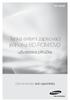 SE-406AB Tenká externí zapisovací jednotka BD-ROM/DVD uživatelská příručka Zaznamenejte své vzpomínky Směrnice RoHS a WEEE RoHS Logo Planet First Toto logo informuje spotřebitele, že společnost Samsung
SE-406AB Tenká externí zapisovací jednotka BD-ROM/DVD uživatelská příručka Zaznamenejte své vzpomínky Směrnice RoHS a WEEE RoHS Logo Planet First Toto logo informuje spotřebitele, že společnost Samsung
350 Series. Řešení problémů s instalací
 350 Series Řešení problémů s instalací Květen 2006 www.lexmark.com Lexmark a Lexmark se znakem diamantu jsou ochranné známky společnosti Lexmark International, Inc., registrované ve Spojených státech a
350 Series Řešení problémů s instalací Květen 2006 www.lexmark.com Lexmark a Lexmark se znakem diamantu jsou ochranné známky společnosti Lexmark International, Inc., registrované ve Spojených státech a
Aspire 8530 řady. Stručné pokyny
 Aspire 8530 řady Stručné pokyny Copyright 2009 Acer Incorporated. Všechna práva vyhrazena. Aspire 8530 řady Stručné pokyny Původní vydání: 01/2009 Společnost neposkytuje žádná ujištění nebo záruky výslovně
Aspire 8530 řady Stručné pokyny Copyright 2009 Acer Incorporated. Všechna práva vyhrazena. Aspire 8530 řady Stručné pokyny Původní vydání: 01/2009 Společnost neposkytuje žádná ujištění nebo záruky výslovně
TVAC16000B. Uživatelská příručka
 TVAC16000B Uživatelská příručka 1 Vážený zákazníku, Vážený zákazníku! Děkujeme Vám za zakoupení našeho produktu. Toto zařízení je v souladu s příslušnými směrnicemi EU.Prohlášení o shodě je možné získat
TVAC16000B Uživatelská příručka 1 Vážený zákazníku, Vážený zákazníku! Děkujeme Vám za zakoupení našeho produktu. Toto zařízení je v souladu s příslušnými směrnicemi EU.Prohlášení o shodě je možné získat
1. Obsah balení. 2. Přehled zařízení. Stručný návod k obsluze Prestigio RoadRunner PCDVRR515. Digitální videokamera do auta Prestigio
 1. Obsah balení Digitální videokamera do auta Prestigio Přísavný držák Autonabíječka 3,6m napájecí kabel 15cm datový kabel Stručný návod k obsluze Záruční list 2. Přehled zařízení 1 LED osvětlení (Noční
1. Obsah balení Digitální videokamera do auta Prestigio Přísavný držák Autonabíječka 3,6m napájecí kabel 15cm datový kabel Stručný návod k obsluze Záruční list 2. Přehled zařízení 1 LED osvětlení (Noční
SBW-S1 PRO. External USB Blu-ray Writer With Sound Card. Quick Start Guide. Czech
 SBW-S1 PRO External USB Blu-ray Writer With Sound Card Quick Start Guide Czech v 1.0 Published February 2016 Copyright 2016 ASUSTeK Computer INC. All Rights Reserved. Úvod Přehled ASUS SBW-S1 je první
SBW-S1 PRO External USB Blu-ray Writer With Sound Card Quick Start Guide Czech v 1.0 Published February 2016 Copyright 2016 ASUSTeK Computer INC. All Rights Reserved. Úvod Přehled ASUS SBW-S1 je první
ZAŘÍZENÍ PRO ČTENÍ KARET TRUST 630 USB 2.0. Návod k prvnímu použití zařízení
 Návod k prvnímu použití zařízení ZAŘÍZENÍ PRO ČTENÍ KARET TRUST 630 USB 2.0 Kapitola 1. Úvod (1) 2. Instalace a aktivace (3) Odebrání starých ovladačů (3.1) Instalace v systémech Windows 98 SE / Windows
Návod k prvnímu použití zařízení ZAŘÍZENÍ PRO ČTENÍ KARET TRUST 630 USB 2.0 Kapitola 1. Úvod (1) 2. Instalace a aktivace (3) Odebrání starých ovladačů (3.1) Instalace v systémech Windows 98 SE / Windows
U-DRIVE LITE Car DVR Device
 U-DRIVE LITE Car DVR Device MT4037 Uživatelský manuál Index Index...2 Popis zařízení...2 Příprava před použitím...3 Vložení paměťové karty...3 Používání zařízení...4 Možnosti menu v režimu nahrávání...5
U-DRIVE LITE Car DVR Device MT4037 Uživatelský manuál Index Index...2 Popis zařízení...2 Příprava před použitím...3 Vložení paměťové karty...3 Používání zařízení...4 Možnosti menu v režimu nahrávání...5
WinTV-HVR-930C-HD WinTV-HVR-930C WinTV-HVR-900-HD WinTV-HVR-900
 WinTV-HVR-930C-HD WinTV-HVR-930C WinTV-HVR-900-HD WinTV-HVR-900 Stručný průvodce instalací Hauppauge Computer Works, Ltd Bank Chambers 6-10 Borough High Street London SE1 9QQ tel: (+44) 0207 378 1997 fax:
WinTV-HVR-930C-HD WinTV-HVR-930C WinTV-HVR-900-HD WinTV-HVR-900 Stručný průvodce instalací Hauppauge Computer Works, Ltd Bank Chambers 6-10 Borough High Street London SE1 9QQ tel: (+44) 0207 378 1997 fax:
českém Úvod Obsah krabice Specifikace Požadavky na systém SWEEX.COM IP001 Sweex USB Internet Phone with Display
 IP001 Sweex USB Internet Phone with Display Úvod Především vám mnohokrát děkujeme za zakoupení Sweex USB Internet Phone with Display. Pomocí tohoto snadno zapojitelného telefonu můžete volat přes Internet.
IP001 Sweex USB Internet Phone with Display Úvod Především vám mnohokrát děkujeme za zakoupení Sweex USB Internet Phone with Display. Pomocí tohoto snadno zapojitelného telefonu můžete volat přes Internet.
Inspiron 14. Servisní příručka. 5000 Series. Model počítače: Inspiron 5448 Regulační model: P49G Regulační typ: P49G001
 Inspiron 14 5000 Series Servisní příručka Model počítače: Inspiron 5448 Regulační model: P49G Regulační typ: P49G001 Poznámky, upozornění a varování POZNÁMKA: POZNÁMKA označuje důležité informace, které
Inspiron 14 5000 Series Servisní příručka Model počítače: Inspiron 5448 Regulační model: P49G Regulační typ: P49G001 Poznámky, upozornění a varování POZNÁMKA: POZNÁMKA označuje důležité informace, které
Inspiron 20. Servisní příručka. 3000 Series. Model počítače: Inspiron 20 3052 Regulační model: W15B Regulační typ: W15B002
 Inspiron 20 3000 Series Servisní příručka Model počítače: Inspiron 20 3052 Regulační model: W15B Regulační typ: W15B002 Poznámky, upozornění a varování POZNÁMKA: POZNÁMKA označuje důležité informace, které
Inspiron 20 3000 Series Servisní příručka Model počítače: Inspiron 20 3052 Regulační model: W15B Regulační typ: W15B002 Poznámky, upozornění a varování POZNÁMKA: POZNÁMKA označuje důležité informace, které
PŘENOSNÝ CD PŘEHRÁVAČ CDP 5400 SPCD
 PŘENOSNÝ CD PŘEHRÁVAČ CDP 5400 SPCD CDP 5400 SPCD MODE PROG DC IN 4.5 V Ó SKIP 8 SKIP + 9 LINE OUT 0 VOLUME STOP 5 ASP/DIR NEXT HOLD OPEN 8 OFF BASS BOOST ON MP3 3 DAS 00 00:00 41 ALL PROG INTRO ALBUM
PŘENOSNÝ CD PŘEHRÁVAČ CDP 5400 SPCD CDP 5400 SPCD MODE PROG DC IN 4.5 V Ó SKIP 8 SKIP + 9 LINE OUT 0 VOLUME STOP 5 ASP/DIR NEXT HOLD OPEN 8 OFF BASS BOOST ON MP3 3 DAS 00 00:00 41 ALL PROG INTRO ALBUM
HP ProBook Notebook PC. Uživatelská příručka
 HP ProBook Notebook PC Uživatelská příručka Copyright 2010 Hewlett-Packard Development Company, L.P. Bluetooth je ochranná známka příslušného vlastníka a je užívaná společností Hewlett- Packard Company
HP ProBook Notebook PC Uživatelská příručka Copyright 2010 Hewlett-Packard Development Company, L.P. Bluetooth je ochranná známka příslušného vlastníka a je užívaná společností Hewlett- Packard Company
AMILO Mini Ui 3520 Velmi malé a stylové. vybavení na cesty Počet stran: 5. Hlavní parametry
 AMILO Mini Ui 3520 Velmi malé a stylové Vydání: Srpen 2008 Verze: 2 vybavení na cesty Počet stran: 5 Užijte si svůj mobilní životní styl s malým a lehkým notebookem kdykoli a kdekoli. Hlavní parametry
AMILO Mini Ui 3520 Velmi malé a stylové Vydání: Srpen 2008 Verze: 2 vybavení na cesty Počet stran: 5 Užijte si svůj mobilní životní styl s malým a lehkým notebookem kdykoli a kdekoli. Hlavní parametry
Digitální video kamera
 Digitální video kamera Uživatelská příručka TDV-3120 Přehled produktů 1. Display tlačítko 2. LED On / Off tlačítko 3. Mód tlačítko 4. Spouštěcí tlačítko 5. Menu tlačítko 6. Tlačítko UP 7. Spouštěcí LED
Digitální video kamera Uživatelská příručka TDV-3120 Přehled produktů 1. Display tlačítko 2. LED On / Off tlačítko 3. Mód tlačítko 4. Spouštěcí tlačítko 5. Menu tlačítko 6. Tlačítko UP 7. Spouštěcí LED
Multimédia Uživatelská příručka
 Multimédia Uživatelská příručka Copyright 2008 Hewlett-Packard Development Company, L.P. Microsoft, Windows a Windows Vista jsou buď ochranné známky nebo registrované ochranné známky společnosti Microsoft
Multimédia Uživatelská příručka Copyright 2008 Hewlett-Packard Development Company, L.P. Microsoft, Windows a Windows Vista jsou buď ochranné známky nebo registrované ochranné známky společnosti Microsoft
V Ý S T R A H A N E O T V Í R A T! R I Z I K O E L E K T R I C K É H O Š O K U
 Bezpečnostní pokyny V Ý S T R A H A N E O T V Í R A T! R I Z I K O E L E K T R I C K É H O Š O K U VÝSTRAHA 1. Ke snížení rizika úrazu elektrickým proudem neodstraňujte kryt výrobku ani jeho zadní část.
Bezpečnostní pokyny V Ý S T R A H A N E O T V Í R A T! R I Z I K O E L E K T R I C K É H O Š O K U VÝSTRAHA 1. Ke snížení rizika úrazu elektrickým proudem neodstraňujte kryt výrobku ani jeho zadní část.
Doporučení pro Kameru... 2 Technická Specifikace... 3 Popis Kamery... 3 Popis Montáže Kamery... 4
 Obsah Doporučení pro Kameru... 2 Technická Specifikace... 3 Popis Kamery... 3 Popis Montáže Kamery... 4 Instalace Baterie... 5 Zapnutí ON a Vypnutí OFF napájení Kamery... 6 Pořízení Video Záznamu... 6
Obsah Doporučení pro Kameru... 2 Technická Specifikace... 3 Popis Kamery... 3 Popis Montáže Kamery... 4 Instalace Baterie... 5 Zapnutí ON a Vypnutí OFF napájení Kamery... 6 Pořízení Video Záznamu... 6
dvblogic DVB-T tuner
 dvblogic DVB-T tuner DVB-E65 Určeno k montáži do vozidel BMW E65 vybavených navigačním systémem Professional s displejem 8,8 Základní vlastnosti a funkce DVB-T tuneru: Tento DVB-T tuner je určen přesně
dvblogic DVB-T tuner DVB-E65 Určeno k montáži do vozidel BMW E65 vybavených navigačním systémem Professional s displejem 8,8 Základní vlastnosti a funkce DVB-T tuneru: Tento DVB-T tuner je určen přesně
Rychlá instalace a příručka Začínáme Evo D500 Ultra-Slim Desktop Osobní počítač
 b Rychlá instalace a příručka Začínáme Evo D500 Ultra-Slim Desktop Osobní počítač Číslo dokumentu: 250893-221 Listopad 2001 Tato příručka vám usnadní počáteční instalaci hardwaru a softwaru osobního počítače
b Rychlá instalace a příručka Začínáme Evo D500 Ultra-Slim Desktop Osobní počítač Číslo dokumentu: 250893-221 Listopad 2001 Tato příručka vám usnadní počáteční instalaci hardwaru a softwaru osobního počítače
WWW.ADAPTIV-MULTIMEDIA.COM
 WWW.ADAPTIV-MULTIMEDIA.COM 1 Obsah Obsah O produktu 3 Schéma zapojení 4 Stručný návod k obsluze 6 Systém 8 Nastavení zvuku 10 Navigace 11 DAB 12 HDMI 14 TV 15 AV vstup 17 USB / SD 18 Přenos souborů 24
WWW.ADAPTIV-MULTIMEDIA.COM 1 Obsah Obsah O produktu 3 Schéma zapojení 4 Stručný návod k obsluze 6 Systém 8 Nastavení zvuku 10 Navigace 11 DAB 12 HDMI 14 TV 15 AV vstup 17 USB / SD 18 Přenos souborů 24
DVRS02WIFI. Full HD sportovní kamera, WI-FI. Uživatelská příručka
 DVRS02WIFI Full HD sportovní kamera, WI-FI Uživatelská příručka Děkujeme Vám za zakoupení tohoto zařízení. Než začnete produkt používat, přečtěte si prosím pečlivě tento návod k maximalizaci jeho výkonu
DVRS02WIFI Full HD sportovní kamera, WI-FI Uživatelská příručka Děkujeme Vám za zakoupení tohoto zařízení. Než začnete produkt používat, přečtěte si prosím pečlivě tento návod k maximalizaci jeho výkonu
NÁVOD K POUŽITÍ SET-TOP-BOXU ARRIS VIP 1113
 NÁVOD K POUŽITÍ SET-TOP-BOXU ARRIS VIP 1113 EDERA Group a. s. tel.: 775 212 034 e-mail: porucha@edera.cz web: www.edera.cz Vážení klienti, jsme rádi, že jste si za svého poskytovatele televizních služeb
NÁVOD K POUŽITÍ SET-TOP-BOXU ARRIS VIP 1113 EDERA Group a. s. tel.: 775 212 034 e-mail: porucha@edera.cz web: www.edera.cz Vážení klienti, jsme rádi, že jste si za svého poskytovatele televizních služeb
Průvodce rychlým spuštěním
 Průvodce rychlým spuštěním Instalace dodaného softwaru Používání přehrávače NWZ-S544 / S545 2009 Sony Corporation Dodávané položky Zkontrolujte prosím obsah balení. s Sluchátka (1) s USB kabel (1) s Držák
Průvodce rychlým spuštěním Instalace dodaného softwaru Používání přehrávače NWZ-S544 / S545 2009 Sony Corporation Dodávané položky Zkontrolujte prosím obsah balení. s Sluchátka (1) s USB kabel (1) s Držák
BLAUPUNKT CRP8BK / CRP8WH. Návod k použití. Radiobudík s projektorem a USB nabíjením. Důležité informace
 BLAUPUNKT CRP8BK / CRP8WH Návod k použití Radiobudík s projektorem a USB nabíjením Důležité informace Uschovejte tento návod a bezpečnostní informace pro jejich použití v budoucnu. Nedovolte, aby na přístroj
BLAUPUNKT CRP8BK / CRP8WH Návod k použití Radiobudík s projektorem a USB nabíjením Důležité informace Uschovejte tento návod a bezpečnostní informace pro jejich použití v budoucnu. Nedovolte, aby na přístroj
Začínáme Řada stolních počítačů Evo Řada pracovních stanic Evo
 191077-225_cz.book Page i Wednesday, March 20, 2002 2:04 PM b Začínáme Řada stolních počítačů Evo Řada pracovních stanic Evo Číslo dokumentu: 191077-225 Květen 2002 V této příručce naleznete informace
191077-225_cz.book Page i Wednesday, March 20, 2002 2:04 PM b Začínáme Řada stolních počítačů Evo Řada pracovních stanic Evo Číslo dokumentu: 191077-225 Květen 2002 V této příručce naleznete informace
2 Menu Otevře nabídku Menu 9 Port USB 2.0 Umožní připojit externí USB zařízení (např. USB Flash disk)
 Jednoduchá příručka Číslo Popis Funkce Číslo Popis Funkce 1 Tlačítko Zap/Vyp Zapne přijímač / Vypne přijímač do Stand By 8 Mód videa Změní mód videa 2 Menu Otevře nabídku Menu 9 Port USB 2.0 Umožní připojit
Jednoduchá příručka Číslo Popis Funkce Číslo Popis Funkce 1 Tlačítko Zap/Vyp Zapne přijímač / Vypne přijímač do Stand By 8 Mód videa Změní mód videa 2 Menu Otevře nabídku Menu 9 Port USB 2.0 Umožní připojit
Verze 1.0 12/09. Xerox WorkCentre 5735/5740/5745/5755/5765/5775/ 5790 Začínáme
 Verze 1.0 12/09 Xerox WorkCentre 5735/5740/5745/5755/5765/5775/ 5790 2009 Xerox Corporation. Všechna práva vyhrazena. Nepublikovaná práva jsou vyhrazena v rámci autorských práv platných v USA. Obsah této
Verze 1.0 12/09 Xerox WorkCentre 5735/5740/5745/5755/5765/5775/ 5790 2009 Xerox Corporation. Všechna práva vyhrazena. Nepublikovaná práva jsou vyhrazena v rámci autorských práv platných v USA. Obsah této
NÁVOD K POUŽITÍ 12V/2,5A DC
 NÁVOD K POUŽITÍ 12V/2,5A DC Obsah Úvod... 1 Příslušenství... 1 Základní vlastnosti... 1 Základní složení/montáž... 2 Montážní postup... 2 Bezpečnost... 5 Ilustrace funkcí panelu... 7 Ilustrace funkcí zadní
NÁVOD K POUŽITÍ 12V/2,5A DC Obsah Úvod... 1 Příslušenství... 1 Základní vlastnosti... 1 Základní složení/montáž... 2 Montážní postup... 2 Bezpečnost... 5 Ilustrace funkcí panelu... 7 Ilustrace funkcí zadní
FOTOPAST OBSAH. Obsah fotoaparátu. UŽIVATELSKÁ PŘÍRUČKA Model: SL1008 - IR
 FOTOPAST OBSAH Obsah fotoaparátu..2 Přehled fotoaparátu...3 Obecné informace...6 Popis fotoaparátu.7 Rychlý start..12 Instalace baterií a SD karty...14 Nastavení fotoaparátu a programu......15 Nastavení
FOTOPAST OBSAH Obsah fotoaparátu..2 Přehled fotoaparátu...3 Obecné informace...6 Popis fotoaparátu.7 Rychlý start..12 Instalace baterií a SD karty...14 Nastavení fotoaparátu a programu......15 Nastavení
Uživatelský manuál. PIR čidlo s kamerou. OXE PirCam
 Uživatelský manuál PIR čidlo s kamerou OXE PirCam Děkujeme Vám za zakoupení našeho produktu. Pro správné užívání a funkčnost čtěte prosím následující manuál. Vítejte! Děkujeme, že jste si vybrali OXE PirCam.
Uživatelský manuál PIR čidlo s kamerou OXE PirCam Děkujeme Vám za zakoupení našeho produktu. Pro správné užívání a funkčnost čtěte prosím následující manuál. Vítejte! Děkujeme, že jste si vybrali OXE PirCam.
DVR přijímač s LCD pro skryté kamery
 DVR přijímač s LCD pro skryté kamery Návod k použití Hlavní výhody produktu: Dva nahrávací módy (nahrávání nepřetržité, detekcí pohybu) 3 LCD displej pro pohodlné ovládání Dobrý poměr výkon x cena www.spionazni-technika.cz
DVR přijímač s LCD pro skryté kamery Návod k použití Hlavní výhody produktu: Dva nahrávací módy (nahrávání nepřetržité, detekcí pohybu) 3 LCD displej pro pohodlné ovládání Dobrý poměr výkon x cena www.spionazni-technika.cz
DVRB23 Videokamera k záznamu jízdy vozidla S GPS modulem (černá skříňka)
 DVRB23 Videokamera k záznamu jízdy vozidla S GPS modulem (černá skříňka) Uživatelská příručka Obsah Obsah... 1 Popis kamery... 2 Vložení SD karty... 2 Hlavní nabídka... 3 Nabídka nastavení... 3 Nahrávání
DVRB23 Videokamera k záznamu jízdy vozidla S GPS modulem (černá skříňka) Uživatelská příručka Obsah Obsah... 1 Popis kamery... 2 Vložení SD karty... 2 Hlavní nabídka... 3 Nabídka nastavení... 3 Nahrávání
Uživatelská příručka. Osobní počítač Řada VGN-AR
 Uživatelská příručka Osobní počítač Řada VG-AR n 2 Obsah Před zahájením práce...6 Upozornění...7 Dokumentace...8 Ergonomická pravidla...12 Začínáme...14 Umístění ovládacích prvků a konektorů...15 Kontrolky...22
Uživatelská příručka Osobní počítač Řada VG-AR n 2 Obsah Před zahájením práce...6 Upozornění...7 Dokumentace...8 Ergonomická pravidla...12 Začínáme...14 Umístění ovládacích prvků a konektorů...15 Kontrolky...22
Rychlá referenční příručka
 Dell OptiPlex GX520 Rychlá referenční příručka Modely DCTR, DCNE, DCSM www.dell.com support.dell.com Poznámky, upozornění a varování POZNÁMKA: POZNÁMKA označuje důležité informace, které pomáhají lepšímu
Dell OptiPlex GX520 Rychlá referenční příručka Modely DCTR, DCNE, DCSM www.dell.com support.dell.com Poznámky, upozornění a varování POZNÁMKA: POZNÁMKA označuje důležité informace, které pomáhají lepšímu
Obsah. O této příručce... 3 Prohlášení o OEEZ... 3 Prohlášení o CE certifikaci... 3 Poznámky k instalaci... 3 Varování... 4
 Obsah O této příručce... 3 Prohlášení o OEEZ... 3 Prohlášení o CE certifikaci... 3 Poznámky k instalaci... 3 Varování... 4 1 Úvod... 5 1.1 Přednosti výrobku... 5 1.2 Obsah balení... 5 1.3 Souhrnný popis
Obsah O této příručce... 3 Prohlášení o OEEZ... 3 Prohlášení o CE certifikaci... 3 Poznámky k instalaci... 3 Varování... 4 1 Úvod... 5 1.1 Přednosti výrobku... 5 1.2 Obsah balení... 5 1.3 Souhrnný popis
40 Návod na použití AM
 40 Návod na použití AM Cardio 40 1 2 3 1 Světlo / napájení ( / ) 2 Stisknutím a podržením zapnete nebo vypnete přístroj. Stisknutím zapněte podsvícení. 2 Zpět ( ) Stisknutím se vrátíte na předchozí stránku
40 Návod na použití AM Cardio 40 1 2 3 1 Světlo / napájení ( / ) 2 Stisknutím a podržením zapnete nebo vypnete přístroj. Stisknutím zapněte podsvícení. 2 Zpět ( ) Stisknutím se vrátíte na předchozí stránku
AC Napětí/Proud Data Logger Uživatelský Manuál
 AC Napětí/Proud Data Logger Uživatelský Manuál Před použitím si přečtěte pečlivě tento uživatelský manuál, protože obsahuje důležité bezpečnostní informace Obsah Strana 1. Úvod...... 5 2. Vlastnosti...
AC Napětí/Proud Data Logger Uživatelský Manuál Před použitím si přečtěte pečlivě tento uživatelský manuál, protože obsahuje důležité bezpečnostní informace Obsah Strana 1. Úvod...... 5 2. Vlastnosti...
dvblogic DVB-T Tuner DVB-MFD2
 dvblogic DVB-T Tuner DVB-MFD2 Určeno k montáži do vozidel vybavených navigačními systémy: Volkswagen MFD2/RNS2 Škoda Nexus Pouze pro vozidla BEZ originální kamery při couvání Základní vlastnosti a funkce
dvblogic DVB-T Tuner DVB-MFD2 Určeno k montáži do vozidel vybavených navigačními systémy: Volkswagen MFD2/RNS2 Škoda Nexus Pouze pro vozidla BEZ originální kamery při couvání Základní vlastnosti a funkce
Návod na použití. Panenka Barbie Video Girl
 Panenka Barbie Video Girl Návod na použití INFORMACE O BEZPEČNOSTI BATERIÍ Za výjimečných podmínek mohou z baterií unikat tekutiny, které mohou způsobit popáleninu chemikálií nebo zničit Váš produkt. Abyste
Panenka Barbie Video Girl Návod na použití INFORMACE O BEZPEČNOSTI BATERIÍ Za výjimečných podmínek mohou z baterií unikat tekutiny, které mohou způsobit popáleninu chemikálií nebo zničit Váš produkt. Abyste
českém Úvod Obsah balení IP004 Sweex Wireless Internet Phone
 IP004 Sweex Wireless Internet Phone Úvod Především bychom vám chtěli poděkovat za zakoupení zařízení Sweex Wireless Internet Phone. S tímto internetovým telefonem si můžete rychle a snadno začít povídat
IP004 Sweex Wireless Internet Phone Úvod Především bychom vám chtěli poděkovat za zakoupení zařízení Sweex Wireless Internet Phone. S tímto internetovým telefonem si můžete rychle a snadno začít povídat
X-Sign Basic Uživatelská příručka
 X-Sign Basic Uživatelská příručka Copyright Copyright 2015, BenQ Corporation. Všechna práva vyhrazena. Žádná část této publikace nesmí být reprodukována, přenášena, přepisována, ukládána do systému pro
X-Sign Basic Uživatelská příručka Copyright Copyright 2015, BenQ Corporation. Všechna práva vyhrazena. Žádná část této publikace nesmí být reprodukována, přenášena, přepisována, ukládána do systému pro
